Графический планшет для фотошопа какой лучше: Зачем вам графический планшет для фотошопа
Как выбрать графический планшет для рисования
Содержание
- 1. Функционал графических планшетов
- 2. Как выбрать графический планшет?
- 3. Параметры соотношения сторон и активной области
- 4. Уровни чувствительности
- 5. Выбор оптимального пера: модель, показатели мягкости и твердости
- 6. Показатели разрешения планшета и специфика высоты считывания
- 7. Прочие дополнительные параметры
- 8. Характер подключения и питания пера
- 9. Параметры скорости отклика
- 10. Производители
- 11. Главные выводы
Cовременные художники, помимо кистей, красок и полотен, все чаще отдают предпочтение инновациям. Среди числа таковых особой востребованностью отличаются графические планшеты. Эти модернизированные устройства позволяют творить подлинные шедевры цифровой современной графики.
Представленные на рынке товаров они ежегодно становятся всё более безукоризненными и совершенными. Существенно увеличивается и ассортимент моделей различных производителей, предоставляющих целый спектр функциональных возможностей. Поэтому вполне логичен вопрос: как выбрать графический планшет для рисования? Давайте разбираться.
Функционал графических планшетов
Своей мегапопулярности графические планшеты добились благодаря уникальному функционалу. Применяя их, можно не тратить бумагу, традиционные холсты, обычные карандаши и краски, но все так же эффектно рисовать благодаря инновационным компьютерным программам, экрану планшета и специальному стилусу-перу.
Что же представляет собой такое устройство? По своей сути такого рода планшет – это укомплектованный чувствительной областью корпус, с помощью которого возможны чертеж или рисование. Для соответственных целей используется специальное перо. Визуально оно очень напоминает самую обычную ручку или карандаш. Но оно в отличие от последних не оставляет никаких следов на поверхности. Иными словами, графический планшет – это устройство для того, чтобы вводить в компьютер информацию.
Как выбрать графический планшет?
Существует несколько моментов, на которые следует обращать внимание при выборе того или иного варианта графического планшета. Рассмотрим каждый из них более детально.
Параметры соотношения сторон и активной области
Такое устройство благодаря своим размерам очень удобно в пользовании, не занимает слишком много места на рабочем столе. Но не подойдет для профессионалов, ведь активная область здесь небольшая, потому будет ограничивать возможности. Например, с таким планшетом сложно прорисовывать мелкие элементы и детали. В принципе, многие специалисты рекомендуют планшет А4. Его формат наиболее удобный. С таким устройством трудностей не появится.
Еще один достаточно момент сосредоточен в соотношении сторон. В этом плане важно, чтобы соотношение сторон планшета и монитора компьютера были равными.
Уровни чувствительности
Это один из наиболее важных параметров. Низкий уровень ориентирован на любителей и начинающих дизайнеров и художников. В количественном соотношении его обозначают как 256. Такое число означает количество уровней давления, которое воспринимает устройство, на рабочую область пером. Такой параметр очень важен еще и потому, что создает особое ощущение реалистичности рисования по аналогии с обычным карандашом. При сильном нажатии стилуса получится линия черного цвета, при слабом – полупрозрачного.
Профессионалам рекомендуется другой уровень чувствительности: как минимум 512. Немаловажным является и уровень чувствительности к изменению наклона пера. Его измеряют в градусах. Уровень наклона пера непосредственно воздействует на толщину линии.
Выбор оптимального пера: модель, показатели мягкости и твердости
Здесь правило одно – комфортность в пользовании. Попробуйте в действии различные стилусы и ответьте на вопрос, будет ли удобно пользоваться таким устройством? Не появляется ли затруднений с нажатием? Ложится ли удобно перо? Если да – то это именно тот вариант, который нужен. Не менее значимы и параметры мягкости и твердости. Ведь излишне жесткие перья будут вызывать чувство царапания, а слишком мягкие быстро стираются. Потому просто необходим правильный оптимальный вариант. Хорошо, если в комплекте будут запасные наконечники (их называют грифелями пера).
Показатели разрешения планшета и специфика высоты считывания
Такой параметр следует подбирать особо тщательно. Оптимальные показатели составляют 2000 точек на дюйм (или 2000 dpi). Такое число означает количество распознаваний при передвижении на один дюйм пера точек. Чем выше будут такие показатели, тем более точными линии.
Прочие дополнительные параметры
Отдельные модели графических планшетов укомплектованы дополнительными функциями. Среди числа таковых – возможность сенсорного ввода или рисование пальцами. Такая опция, конечно же, существенно расширяет пространство для реализации креативных идей. Еще один важный параметр – кнопки управления. Некоторые модели укомплектованы кнопками, которые позволяют быстро сменить используемый инструмент (цвет и характер самой кисти). Так существенно экономится временные затраты на рисование. А также дополнительными клавишами, которые способны форсировать и существенно облегчать процесс внесения правок, черчение и рисование.
Характер подключения и питания пера
В основном используются два способа подключения – на основе Bluetooth или USB. Второй вариант – более надежный. К тому же он не требует подзарядки дополнительно. Графический планшет будет заряжаться непосредственно от ноутбука или ПК. Кроме того, существуют несколько методов питания пера: посредство использования специального шнура (это не всегда совсем удобно), батарейки (утяжеляют перо).
Параметры скорости отклика
Хороший качественный планшет для уровня профессионала порадует своего обладателя скоростью отклика в 200 точек за секунду. Устройства, рассчитанные на уровень любителя, обладают другими показателями: в пределах 100-150 точек за одну секунду. Обратите внимание: чем ниже скорость отклика, тем более ощутимым на экране будет запаздывание отражения действий, которые проводятся на планшете.
Производители
Очень часто при покупке именно информация о том, кто производитель, является главной при принятии решения. Графические планшеты изготавливают многие компании. Но есть среди них и несомненные лидеры – Wacom, Genius, Aiptek, Trust, Adesso.
Специалисты Wacom постоянно улучшают функционал графических планшетов. О многом говорит тот факт, что именно они сделали стилус более легким, удалив из его конструкции источники питания. Вместе с тем, устройства производства данной компании достаточно дорогие, хотя и качество очень высокое.
Главные выводы
Графический планшет, если проводить сравнительный анализ с программным обеспечением или функционалом персонального компьютера, не так стремительно устаревает в моральном плане. Потому инвестиции в такое оборудование весьма привлекательны.
Но, все-таки, какой планшет лучший? Часто профессиональные художники говорят о том, что в их профессии есть две важных составляющие. Одна относится к креативной сфере, а вторая – к ремесленной. И работа никак не возможна хотя бы без одной из них. Нельзя создать шедевр без соответствующих инструментов, но и без таланта этого никак не сделаешь. Графический планшет и комплектация соответствующим инновационным программным обеспечением чрезвычайно точно и грамотно имитируют настоящие инструменты художника.
Тем не менее освоить мастерство и наделить талантом им не под силу. Вместе с тем, именно графический планшет поможет реализовать творческий потенциал и наиболее оригинальные идеи. Кроме того, такое решение поможет позаботиться о природе, ведь используя планшет, вы сможете экономить краски и бумагу.
Подборка программ для рисования на графическом планшете
Итак, вы купили графический планшет. Помимо того, что вам еще предстоит к нему привыкнуть и «набить руку», нужно сразу определиться с графическим редактором, который по максимуму раскроет все возможности вашего нового девайса. И если вы думаете, что рисовать можно только в Adobe Photoshop или Illustrator, то сильно заблуждаетесь.
Большинство профессионалов пользуются всемирно признанными и, бесспорно, крутыми продуктами компании Adobe. Например, дизайнеры Everypixel Studio работают в том числе в After Effects, Premiere, Photoshop и Illustrator.
- Стоп-моушн реклама для газировки VIP’S
- Анимация для социальных сетей Ritter Sport
- Анимационная видеореклама глюкометра Contour
Но есть немало графических редакторов, предлагающих такой же функционал за меньшие деньги, а иногда и вовсе бесплатно. Кроме того, некоторые программы могут похвастаться уникальным интерфейсом со множеством интересных фишек, их точно оценят дизайнеры и иллюстраторы.
Мы составили список программ, где можно полноценно рисовать с помощью графического планшета, имитируя разные художественные техники, делать скетчи, создавать растровые и векторные изображения, а также практиковаться в леттеринге и каллиграфии.
Corel Painter
Painter имитирует традиционные кисти, текстуры, сухие и мокрые эффекты до невероятной точности. Благодаря этому происходит практически полное погружение в настоящую мастерскую художника, где нет компьютера и монитора, только мольберт и холст.
Painter Lite
Облегченная и более дешевая версия Painter предлагает все необходимые инструменты для рисования, но за более низкую цену. Отличный вариант для тех, кто только начинает рисовать и не готов к существенным тратам.
Clip Paint Studio PRO
Не смотря на то, что эта программа была разработана специально для рисования манги, Clip Paint Studio довольно далеко пошел и может с таким же успехом использоваться в промышленно-стандартной цифровой живописи.В программе есть невероятно удобные фишки, например, готовые фигуры, которые можно использовать в качестве натуры для рисования поз.
Autodesk Sketchbook
SketchBook Pro — профессиональное приложение для рисования, оптимизированное специально для планшетных устройств. Рисовать в нем легко и приятно, что несомненно оценят начинающие пользователи.
ArtRage
Программа с невероятными инструментами и самым привлекательным интерфейсом. Рисовать в ней легко и приятно. Ориентирована на создание реалистичных изображений.
Xara Photo and Graphic Designer
Редактирование фотографий, рисование, необычные эффекты— далеко не все возможности Xara Photo. Пользователи оценят совместимость форматов файлов и невысокую цену продукта.
Affinity Designer
Программа поддерживает работу со слоями, импортэкспорт разных форматов файлов, удобный навигатор и все инструменты по работе с векторной графикой, которые только можно придумать. Affinity Designer — своего рода «убийца» Adobe Illustrator. Единственным недостатком этой программы может стать то, что она есть только для MAC. Зато цена более чем приятная.
Inkscape
Бесплатный и удобный векторный иллюстратор, который по сути является симбиозом Corel DRAW и Adobe Illustrator. Замечательная поддержка чувствительности к давлению пера, — большой дефицит в векторном мире иллюстраций, — делает Inkscape мощным инструментом для тех, кто всерьез увлекается каллиграфией.
Кстати, у Inkscape есть отличный ресурс на семи языках, в том числе на русском, что большая редкость даже для коммерческих графических программ. На сайте Inkscape можно не только скачать программу, но и почитать статьи, изучить уроки, поучаствовать в обсуждении и многое другое. Также есть возможность стать одним из разработчиков и тестеров продукта и привнести в него полезные функции.
GIMP
Красочная и функциональная растровая программа для рисования, иллюстрирования. По внешнему виду интерфейса и возможностям похожа на Corel Painter. Широкая поддержка планшета Wacom.
Artweaver
Программа растровой графики, внешне напоминающая симбиоз Painter и Photoshop. В сравнении с GIMP более медленная в обработке, но с гораздо большим набором кистей. Широкая поддержка планшета Wacom.
MyPaint
Нетребовательная к ресурсам и простая в использовании open-sourсe программа для цифровых художников.![]() Позволяет концентрироваться на творчестве, а не интерфейсе программы. Хорошо реализована поддержка планшета.
Позволяет концентрироваться на творчестве, а не интерфейсе программы. Хорошо реализована поддержка планшета.
SmoothDraw
А вот еще одна стоящая внимания программа для рисования — скачать бесплатно эту чудесную разработку успели десяти тысяч начинающих и профессиональных художников. Вам не придётся тратить время на изучение меню и инструментария — просто открывайте новый файл и демонстрируйте свои таланты, пользуясь понятно визуализированными функциями.
Пользователям доступны режимы смешивания, слои, вращение виртуального холста, субпиксельный уровень сглаживания. Кроме стандартных средств живописи приложение содержит специальные инструменты, такие как граффити, капли воды, звёзды, трава. Синхронизация с планшетами также реализована.
Paint Tool SAI
Не пугайтесь чистого интерфейса SAI, так как это фактический стандарт программы для большинства японских художников аниме. Она также снабжена функцией коррекции линий для создания более четких контуров.
Serif DrawPlus (starter edition)
Serif DrawPlus предлагает все инструменты для работы с растровой и векторной графикой. Здесь можно создавать интересные принты, делать логотипы, редактировать фотографии или рисовать, используя массу нестандартных эффектов, включая 3D.
К сожалению, с 2018 года программа больше не поддерживается разработчиком и отнесена в разряд устаревших. В новую линейку входит графический редактор Affinity.
Все программы из списка станут отличной альтернативой продуктам Adobe. Но кроме умения пользоваться графическими редакторами важно тренировать свою насмотренность, развивать художественный и эстетический вкус. О том, как это лучше сделать, можно узнать на нашем YouTube-канале «Каждый пиксель важен». Там делимся опытом и лайфхаками в создании визуального контента, и рассказываем, где черпать идеи и вдохновение.
ПохожееЗачем нужен графический планшет для Photoshop
Роман Самборский / Shutterstock Графический планшет — это периферийное устройство компьютера, которое позволяет использовать перо или стилус для взаимодействия с компьютером. Они очень похожи на ручку и бумагу, что делает их полезными для художников цифровых книг и комиксов, фотографов, дизайнеров и всех, кто занимается цифровым искусством, рисованием или живописью.
Они очень похожи на ручку и бумагу, что делает их полезными для художников цифровых книг и комиксов, фотографов, дизайнеров и всех, кто занимается цифровым искусством, рисованием или живописью.
Если вы проводите много времени в Photoshop или другом графическом приложении, планшет для рисования почти наверняка вам подойдет.
Какой тип планшета для рисования вам подходит?
Графические планшеты отличаются от планшетных компьютеров, таких как iPad (хотя вы можете использовать iPad как графический планшет для Mac ) и Microsoft Surface Pro. Это тоже компьютеры, а графические планшеты — это просто периферия для компьютера. Если вы уже используете планшет для работы в Photoshop, вам, вероятно, не понадобится графический планшет.
Есть два типа графических планшетов: с экраном и без.
Tinxi / ShutterstockГрафические планшеты с экранами имеют встроенные внешние мониторы, которые подключаются к вашему компьютеру. Затем вы можете рисовать или раскрашивать прямо на экране и в Photoshop.
К сожалению, графические планшеты с экранами — это почти исключительно профессиональные продукты. Даже модель начального уровня, вроде Wacom One , вернет вам несколько сотен долларов. Чудовищный Wacom Cintiq Pro 32 стоит больше трех тысяч. Если вы не делаете спецэффекты для фильма Marvel, один из них будет излишним.
Роман Самборский / ShutterstockГрафические планшеты без экранов более распространены и доступны по цене. По сути, это большие сенсорные панели, чувствительные к давлению, которыми вы управляете с помощью специального стилуса. Чтобы привыкнуть к рисованию, глядя на экран компьютера, может потребоваться несколько дней, но это более естественно, чем вы думаете.
Качественные модели начального уровня, такие как
Один от Wacom
(который отличается от
Wacom One
), начните с 60 долларов.
Намного более легкое управление двигателем
Большим преимуществом графического планшета перед мышью или, что еще хуже, трекпадом является степень контроля. На изображении выше мы быстро нарисовали двух стикменов, используя трекпад Mac (слева) и планшет Wacom (справа). Стикмен Wacom выглядит значительно лучше, и нам потребовалось примерно четверть времени, чтобы нарисовать другого.
С графическим планшетом намного проще работать с естественными плавными линиями. Вы можете нарисовать аккуратные круги, точно обвести контур модели, которую хотите вырезать из фона , и обычно работайте так же, как если бы вы использовали ручку и бумагу. Если вы когда-либо пытались подписать свое имя с помощью трекпада или мыши вместо ручки, вы почувствовали разницу.
Динамический, естественный контроль
Хотя возможность рисовать и обводить более точно — это приятно, это только половина дела. Графические планшеты также чувствительны к давлению, а иногда и к наклону. Это означает, что Photoshop может отличить тонкую нарисованную линию от тяжелой отметки.
Вы можете точно настроить, как Photoshop использует эту информацию. Большинство художников настраивают его так, что более легкое нажатие приводит к более мягким, менее непрозрачным и тонким линиям, а более жесткое давление создает более жесткие, темные и толстые линии. На изображении выше мы использовали ту же кисть в Photoshop, но применили разное давление для создания каждой линии.
Вы также можете настроить чувствительность к наклону, чтобы контролировать все, что вам нравится; однако это наиболее полезно, когда вы используете кисть определенной формы. Таким образом, вы можете контролировать угол наклона кисти, вращая стилус.
Чтобы максимально использовать возможности графического планшета, вам необходимо настраивать параметры для каждого инструмента и приложения. Предполагая, что вы установили все необходимые драйверы и программное обеспечение для планшета, вы можете настроить кисть с регулируемым давлением в Photoshop.
Предполагая, что вы установили все необходимые драйверы и программное обеспечение для планшета, вы можете настроить кисть с регулируемым давлением в Photoshop.
Сначала откройте Photoshop и нажмите B, чтобы взять кисть. Затем перейдите в меню «Окно»> «Параметры кисти» или щелкните значок «Параметры кисти» на панели инструментов.
Панель «Настройки кисти» — это то место, где вы управляете всем, что может делать кисть. Здесь есть много вариантов, но мы оставим все простые и создадим мягкую круглую кисть небольшого размера. У него будет низкая непрозрачность, когда вы рисуете светлее, и больше, и темнее, когда вы нажимаете сильнее.
В разделе «Форма кончика кисти» установите «Жесткость» на 0 процентов, «Интервал» на 1 процент и «Размер» примерно на 45 пикселей. Это даст вам красивую мягкую кисть среднего размера.
В разделе «Динамика формы» установите для параметра «Контроль дрожания размера» значение «Давление пера». Теперь кисть тем меньше, чем мягче вы нажимаете. Если хотите, вы также можете установить «Минимальный диаметр», чтобы ваша кисть не стала слишком маленькой.
В разделе «Передача» установите для параметра «Контроль дрожания непрозрачности» значение «Давление пера». Теперь кисть не только меньше, но и тем легче, чем мягче вы нажимаете. Здесь вы также можете установить минимум.
Когда у вас будет время, покопайтесь в панели «Настройки кисти» и посмотрите, чем вы можете управлять с помощью «Нажим пера», «Наклон пера» и «Угол пера». Там много!
Более быстрый рабочий процесс
Photoshop — огромное приложение, и выполнение некоторых задач может занять некоторое время. Графический планшет может ускорить процесс, особенно при выполнении упомянутых выше вещей, например:
- Рисунок или живопись: Вам почти не придется «отменять» столько же.

- Использование чувствительности к давлению и наклона для управления кистью: Вам не придется постоянно изменять размер, непрозрачность или поток.
Но это еще не все. Большинство графических планшетов имеют следующие комбинации:
- Кнопки на стилусе: Вы можете использовать их, чтобы быстро отменить действие или нажать модификаторы клавиатуры.
- Настраиваемые горячие клавиши: Вы можете настроить их для наиболее часто используемых инструментов, действий и сочетаний клавиш.
- Кольцо управления или ползунок: Чтобы быстро настроить размер, непрозрачность, направление, поворот и многое другое.
- Сенсорные жесты: Для увеличения или панорамирования.
С хорошо сконфигурированным графическим планшетом вам редко нужно прикасаться к клавиатуре или погружаться в подменю. Вам также никогда не придется управлять чем-либо с помощью трекпада или мыши.
Держа все под рукой, вы сможете работать намного быстрее. Кроме того, вам не придется прерывать рабочий процесс, чтобы найти вариант.
Какой графический планшет купить?
Графические планшеты — это довольно нишевый рынок, поэтому не так много компаний, производящих их, и еще меньше, которые производят хорошие. Wacom — золотой стандарт, и его планшеты во всем мире обожают цифровые художники.
Мы рекомендуем вам купить графический планшет Wacom, который лучше всего соответствует вашему бюджету. Тот самый начинается с 60 долларов, и оттуда они повышаются. В Ваком Интуос С (80 долларов) предлагает серьезную отдачу от вложенных средств.
Если вы не работаете с гигантским монитором, размер имеет меньшее значение, чем вы думаете. Мы использовали как средний, так и маленький планшет, но на экране 15-дюймового MacBook область рисования среднего планшета была слишком большой. Для большинства людей идеальным вариантом будет небольшой планшет.
Мы использовали как средний, так и маленький планшет, но на экране 15-дюймового MacBook область рисования среднего планшета была слишком большой. Для большинства людей идеальным вариантом будет небольшой планшет.
Больше уровней чувствительности и настраиваемые клавиши лучше, но только до определенной степени. Если вы только начинаете, разница между 4000 и 8000 уровнями чувствительности к давлению не будет заметна. Точно так же и Bluetooth — это хорошо, но далеко от необходимости.
На самом деле, даже самый простой графический планшет в тысячу раз упростит создание цифрового искусства, редактирование фотографий, разработку шрифта или все остальное, что вам нужно сделать в графическом приложении. Возьми сейчас!
Как ускорить ретушь в 10 раз?
Рано или поздно фотограф, занимающийся съемкой людей, сталкивается с необходимостью ретуши кожи на своих работах. И это вполне объяснимо, так как люди хотят видеть себя красивыми на собственных фотографиях.
Никому не понравится, если вы отдадите вот такую фотографию, вместо отретушированной.
Не подумайте, что я специально утрирую, взяв вот такую фотографию с проблемной кожей. Бывает и хуже. Например, кожа некоторых подростков в пубертатный период.
Какие действия чаще всего приходится выполнять в процессе ретуши?
Это удаление точечных дефектов с помощью инструментов ретуши в Photoshop, затем, обычно, выполняют осветление и затемнение различных участков изображения (Dodge and Burn) с целью некоторого исправления светотеневого рисунка, нивелирования нежелательных объемов и устранения пятен и неровностей на коже.
Как правило, без этапа Dodge and Burn`a не обходится ни одна качественная ретушь. Работа при чистке кожи и Dodge and Burn очень напоминает рисование. Действительно, при этом приходится делать как отрывистые движения, так и прорисовывать линиями различной толщины и жесткости различные участки кожи.
Вот так, например, выглядит слой с Dodge and Burn на приведенной выше фотографии.
Как думаете, удобно ли делать это мышкой и сколько времени это займет?
Чтобы ответить на этот вопрос, попробуйте красиво написать мышкой свои имя и фамилию. Вот примерно такая же корявая ретушь у вас и получится.
Почему так получилось?
Дело в том, что писать и рисовать мы с детства привыкли ручкой, карандашом или кистью. Эти движения стали для нас естественными, поэтому мы можем выполнять их с высокой скоростью и точностью. Мышкой же писать и рисовать нас никто не учил.
Между тем, как я упоминал выше, ретушь очень похожа на рисование. Именно поэтому мышкой делать ее очень неудобно и долго. Плюс ко всему, еще и качество страдает. Я сам через все это прошел много лет назад, когда только начинал осваивать ретушь. Поэтому, заявляю со всей ответственностью – мышка для ретуши абсолютно не годится! Причем, неважно, насколько она крутая, геймерская, и сколько она стоит.
Единственным техническим инструментом, который позволит, без преувеличения, ускорить ретушь по сравнению с мышкой в 10 раз, является так называемый графической планшет.
Графический планшет – это устройство ввода информации в компьютер, состоящее из беспроводного пера и рабочей поверхности. Другими словами – это электронные бумага и ручка (или кисть), позволяющие работать быстро и с большим комфортом.
Но, самым замечательным в графическом планшете является возможность управления различными параметрами кисти с помощью давления пера на рабочую поверхность. К примеру, если вы работаете с легким нажимом на перо, то кисть в фотошопе будет делать тонкие штрихи. Если вы усилите давление, кисть станет рисовать более широкими мазками. К работе с нажимом очень быстро привыкаешь, и это невероятно удобно!
Посмотрите, в моем распоряжении теперь одновременно десятки различных размеров кисти, причем, с возможностью плавного изменения в процессе ведения штриха, что с мышкой абсолютно невозможно.
К тому же, работая с электронным пером, мы совершаем естественные, знакомые с детства движения, что самым лучшим образом сказывается на скорости и качестве работы.
Без планшета я тратил на ретушь среднестатистического портрета примерно 2-3 часа. С планшетом это время сократилось сначала до 40 минут, а затем и до 15-20. Это при том же качестве работы (имеется ввиду, таким же, как мышкой). Представляете, сколько времени экономится?
Как выбрать графический планшет для ретуши?
В этом блоке я хочу рассказать про общий подход к выбору графического планшета, без указания конкретных моделей, так как не хочется давать какую-то рекламу.
Как и при выборе любого продукта, здесь существует три варианта: дешево и сердито, среднее качество, топовый уровень. Соответственно, отличается и цена.
Дешево и сердито – это планшеты многочисленных китайских производителей, которые можно купить, например, на Aliexpress.
Средний уровень – это планшеты компании Genius.
Топовый уровень — это планшеты верхних линеек компании Wacom.
Также нужно обратить внимание на функционал планшета и аксессуары к нему. Наличие программируемых функциональных клавиш, сенсорного кольца позволит работать более удобно и быстро. Количество сменных наконечников для пера также имеет значение, поскольку при интенсивной работе они стираются о рабочую поверхность.
Лучше, если перо планшета будет без батарейки. Дело в том, что батарейка имеет свойство садиться в самый неподходящий момент. Когда это пару раз случится поздно вечером, в процессе работы, когда магазины уже закрыты, будет весьма неприятно.
Размер рабочей поверхности планшета также имеет значение при выборе. Например, для ретуши большая рабочая поверхность – это минус, так как, в этом случае вам придется работать не кистью, а всей рукой, что приведет к быстрому утомлению. Если же вы собираетесь заниматься рисованием на компьютере с помощью планшета, то в этом случае предпочтительнее большой размер планшета, так как художники обычно работают «от плеча».
Надеюсь, моя статья позволит вам ускорить процесс ретуши и поможет определиться с выбором такого необходимого аксессуара, как графический планшет.
Завтра мы с вами поговорим о том, какие шаги нужно выполнить сразу после покупки планшета.
Как выбрать графический планшет для рисования |
Графические планшеты уже давно завоевали признание самых известных художников мира cg индустрии. При помощи этих устройств можно рисовать от руки, не используя для этого бумаг, холстов, карандашей, красок и других необходимых вещей для традиционного рисования. Всё это заменяет экран планшета и специальная ручка-перо, а также специальное программное обеспечение (фотошоп, painter, sai), которые позволяют сделать рабочее пространство планшета снабжённым всеми необходимыми инструментами, эффектами и способностями.
Графический планшет для художников представляет собой корпус с активной областью. Активная область имеет высокую чувствительность и точность. Рисование или чертёж на поверхности планшета происходит при помощи специального пера, который напоминает карандаш или ручку, но не оставляет следов на поверхности. Планшет подключается к компьютеру, на мониторе которого и будет проявляться то, что вы нарисуете, начертите или напишите. В программе компьютера, которая работает с планшетом, настраивается всё, что вам необходимо — толщина линии, цвет, насыщенность, прозрачность, стиль мазка и многое-многое другое. Обычно такая программа идёт в комплекте с графическим планшетом, однако большинство художников работают не с базовой программой, а со сторонними программами, которые предлагают куда больше возможностей — Adobe Photoshop, Painter и другие.
Как правильно выбрать планшет для рисования
На что обратить своё внимание при выборе графического планшета?
1. Размер активной области.
Здесь нужно исходить из собственных нужд и предпочтений. Размеры планшета могут быть от формата А3 до формата А6. В чём плюсы и минусы этих размеров? Маленький размер, например А6, занимает меньше пространства на столе, что способствует удобству его использования для любительских целей, однако для профессиональных художников такие планшеты будут неудобны из-за того, что небольшая активная область будет сковывать движения и в этом случае довольно сложно будет создать мелкие детали, прорисовать мельчайшие элементы. Профессионалы и те, кто собираются заниматься цифровой живописью всерьез, выбирают планшеты А4 или А3, которые очень удобны для создания качественных рисунков и картин.
Профессионалы и те, кто собираются заниматься цифровой живописью всерьез, выбирают планшеты А4 или А3, которые очень удобны для создания качественных рисунков и картин.
Стоит отметить, что многие считают оптимальным вариантом планшет А4, так как он имеет самый удобный формат и позволяет рисовать без каких-либо затруднений. Формат А3 обычно выбирают профессиональные художники, которым необходим большой размер рабочего пространства для точной и детализированной прорисовки. Однако многим вполне походит и формат А5, так как полностью удовлетворяет всем нуждам, позволяет создавать хорошие рисунки и чертежи, а также, что немаловажно, гораздо ниже в цене.
2. Соотношение сторон.
При выборе планшета для рисования, стоит обратить внимание на один важный момент: старайтесь подобрать соотношения сторон монитора своего компьютера и покупаемого планшета примерно равными, то есть если у вас широкоформатный экран компьютера, то лучше выбирать широкоформатный экран планшета, который обозначается «wide». Подходящим соотношением дисплея и монитора может быть, к примеру, 4:3 и 16:9. Если соотношение монитора и дисплея планшета будут разными, то могут происходить искажения, например, нарисованный квадрат на мониторе окажется прямоугольником, или наоборот. Хоть специальные драйвера способны сделать подгонку экранов, всё же здесь могут возникать ошибки.
3. Перо.
Отнеситесь внимательно к перьям. Попробуйте сразу несколько перьев разных планшетов и посмотрите, какой из них вам наиболее комфортен для руки. Перо должно удобно лежать в ладони, кнопки, которые находятся на боковой части, не должны вызывать затруднения с нажатием.
4. Мягкость и твёрдость пера.
Слишком мягкие перья могут быстро стираться. Слишком жёсткие могут вызвать ощущение царапания. Здесь нужно подобрать что-то оптимальное. Также нелишним будет, если в комплект входят запасные грифели пера (наконечники), которые вам понадобятся, когда первый сотрётся.
5. Чувствительность.
При выборе чувствительности планшета, необходимо обратить внимание на цифры, которыми она обозначается. Низкий уровень чувствительности — 256. Такой уровень подойдёт начинающим и любителям. 256 обозначает количество уровней давления пером на рабочую область, которое воспринимает планшет. Чувствительность создаёт ощущение реалистичного рисования, например, тем же карандашом, то есть при слабом нажатии у вас будет получаться линия слабого и полупрозрачного цвета, а при сильном нажатии — чёрного. Для профессионального рисования необходимо выбирать чувствительность от 512 до 2048 или больше. Считается, что для нормального рисования чувствительность не должна быть меньше 512 уровней.
6. Чувствительность к изменению наклона пера.
Чувствительность наклона измеряется в градусах. При рисовании или чертеже наклон пера влияет на толщину линии. Чувствительность к градациям наклона позволяет художнику создавать линии и штрихи любой толщины, не прибегая для этого к сторонним функциям. Например, для того, чтобы изменить толщину линии, вам постоянно нужно будет переключать толщину при помощи кнопки на планшете или в графической программе, тогда как здесь для этого можно просто немного наклонить перо в сторону.
7. Разрешение.
Разрешение планшета лучше выбирать чем больше, тем лучше. Средним показателем, который является вполне удовлетворительным, является 2 тыс. dpi (2000 точек на дюйм). Цифра обозначает количество распознаваний точек пера при передвижении его на один дюйм. 1 дюйм = 2,54 см. Естественно, что чем выше будет цифра, тем точнее будут линии.
8. Высота считывания.
Максимальное расстояния от кончика пера до экрана планшета, которое улавливается и фиксируется. Обычно эта высота составляет 10-15 мм.
9. Сенсорный ввод или рисование пальцами.
Если в вашем планшете присутствует такая функция, то это даст гораздо больше простора для творчества.
10. Кнопки управления на планшете.
Хотя это и не самый важный параметр при выборе, однако может облегчить труд художника или чертёжника. Кнопкам можно назначать различные действия, например быструю смену инструмента, что позволит вам экономить время при рисовании, смену характера кисти, цвета, фактуры или что-то иное. Дополнительные клавиши на пере могут очень сильно облегчить и даже ускорить процесс рисования, черчения, редактирования и так далее.
11. Способ подключения.
Существует USB, либо Bluetooth способы подключения. Многие пользователи советуют именно USB, так как USB замечателен ещё и тем, что не потребует дополнительной подзарядки — планшет будет заряжаться прямо от компьютера. Беспроводной же Bluetooth здесь не столь актуален, так как рисовать вы всё равно будете вблизи компьютера, чтобы видеть, что получается на мониторе.
12. Способ питания пера.
Здесь есть несколько вариантов. Это может быть питание при помощи шнура, который подключается к сети или компьютеру. Стоит отметить, что поначалу шнур может немного мешать, но со временем к шнуру можно быстро привыкнуть и совершенно не замечать его присутствия. Питание может осуществляться при помощи батарейки. Многие художники отмечают, что батарейки, хоть и не намного, но всё же утяжеляют перо, что влияет на точность движения руки, что ощущается ещё сильнее, когда вы рисуете долгое время. Существует и такие перья, которые не заряжаются, так как планшет использует технологию магнитного резонанса и сам определяет местоположение пера. Последний вариант очень удобен, так как не требует дополнительного питания и делает перо лёгким.
13. Скорость отклика.
В профессиональных планшетах скорость отклика составляет от 200 точек за одну секунду. Пользовательские планшеты составляют от 100 до 150 точек за секунду. Эти параметры вполне удовлетворяют требования художника, графика, чертёжника и так далее, если вы, конечно, не будете проверять планшет на выдержку и не метаться по монитору с дикой скоростью. Низкая скорость отклика может вызвать запаздывание отображения ваших действий на экране.
Низкая скорость отклика может вызвать запаздывание отображения ваших действий на экране.
Какого производителя графических планшетов выбрать?
Графические планшеты производят сразу несколько компаний. Какой производитель лучше — это решать уже вам, однако стоит отметить несколько самых крупных компаний, которые считаются лидерами данного рынка.
Wacom. Данная компания стоит на первом месте по популярности среди производителей графических планшетов для рисования. Wacom — это японская компания, которая уже давно считается практически эталоном и пользуется большой популярностью среди художников. В ассортимент данной компании входит сразу несколько классов планшетов, которые предназначены для начинающих и профессионалов. Например, Wacom Bamboo имеет низкий ценовой диапазон и обладает минимумом необходимых функций, а Wacom Cintiq относится к дорогостоящим планшетам с большим монитором и самыми навороченными функциями. Именно Wacom сделала перо наиболее лёгким и удобным, удалив из него источники питания. Современные технологии и уникальные разработки, которые внедряются в изделия данного бренда, к сожалению для многих, делают устройства Wacom довольно недешёвыми, однако работа с таким графическим планшетом и последующий результат, бесспорно, стоят потраченных денег.
Кроме известного производителя Wacom, существуют и другие компании, например Genius, Trust, Aiptek, Adesso и так далее. Хоть они и уступают первому представленному бренду, всё же и среди их ассортимента можно найти достойные модели, которые могут удовлетворить и ценой, и качеством, и возможностями. Планшеты Adesso являются популярными, как среди начинающих, так и среди опытных пользователей. Одним из самых известных планшетов этой компании является модель Cybertablet Z12, которая имеет эргономичную ручку, высокую мощность и простоту в обращении. Компания Genius уже давно заслужила признание всех знатоков цифровых устройств и гаджетов. Планшеты компании Genius имеют свои преимущества — компактность, удобство использования. Aiptek выпускает стильные и удобные планшеты. Устройства этой компании имеют современный вид, удобные подставки для пера.
Планшеты компании Genius имеют свои преимущества — компактность, удобство использования. Aiptek выпускает стильные и удобные планшеты. Устройства этой компании имеют современный вид, удобные подставки для пера.
Программы для графических планшетов
Для создания шедевров с помощью графических планшетов вам потребуется установить специальные программы. Сегодня их существует великое множество: есть платные и бесплатные приложения. Отличаются они между собой набором функций и интерфейсом.
Чтобы разобраться, в какой программе рисовать, нужно определиться с потребностями. Одни программы идеально подходят для обработки фотографий, другие — для рисования комиксов. В данной статье мы расскажем вам о популярных программах для рисования.
Платные приложения
В современном мире существует множество платных программ для рисования на графическом планшете. Рассмотрим самые популярные.
Adobe Photoshop
Это самый продвинутый из существующих редакторов. В нем можно создавать практически любые изображения. В «фотошопе» можно пользоваться своими кистями и стилями на всех своих устройствах, поскольку все настройки синхронизируются в «облаке».
Corel Painter
Один из мощнейших софтов для создания рисунков с помощью графических планшетов. Удобство заключается в том, что процесс рисования максимально приближен к традиционному рисованию кистями на холсте.
Бесплатные приложения
Помимо платных программ, существует огромное количество и бесплатных приложений. Немного поговорим о самых популярных.
Gimp
Данная программа предназначена для работы с растровой графикой. Одним из достоинств программы является ее небольшой вес — в любой момент ее можно скачать на флешку и установить на любое необходимое устройство. Gimp отлично подойдет для иллюстраторов и художников.
Krita
Так же предназначена для растровой графики. Преимуществом является инструмент, который позволяет работать с покадровой анимацией.
Inkscape
Это векторный графический редактор помогает художникам воплотить в жизнь все самые смелые идеи. Данная программа, можно сказать, является своеобразным миксом Corel DRAW и Adobe Illustrator. Также Inkscape отлично подходит для занятий калиграфией.
Paint Tool Sai
Если вы увлекаетесь рисованием аниме, Paint Tool Sai — идеальная для этого программа. Редактор имеет два слоя — векторный и растровый. Программа также подходит для рисования манги.
Clip Paint Studio
Изначально данная программа предназначалась исключительно для рисования комиксов. Однако со временем Clip Paint Studio стал применяться и в других областях изобразительного искусства. Главной «фишкой» этой программы является наличие фигурок людей в разных позах.
Мы перечислили далеко не все существующие программы для работы на графическом планшете. В мире их существует великое множество.
Как настроить планшет Wacom для Photoshop – PhotoDrum.com – сайт дизайнера
Планшеты Wacom Intuos Pro, Intuos 5, Intuos4, Intuos3 и Cintiq невероятно популярны у дизайнеров и фотографах во всех творческих отраслях – давая большую точность и плавность для цифровой обработки материалов.
Как и все сложное оборудование, планшеты нуждаются в настройке для работы в Photoshop.
Для планшетов, в Photoshop, существует много параметров – сила давления и наклон для семейства устройств Wacom IntuosPro, Intuos 5, Intuos4, Intuos3 и Cintiq, а для Intuos Pro и Cintiq планшетов предусмотрено сенсорное управление.
Перед тем как начать настройку, зайдите на сайт wacom.com, чтобы убедиться, что у вас установлена последняя версия драйвера для планшета.
Стандартные жесты
Начнем с функций сенсорного управления Wacom Intuos и Cintiq. Если вы используете в повседневной жизни смартфон или планшетный компьютер, то заметите, что некоторые жесты очень похожи на те, которые вы уже знаете, например масштабирование и прокрутка. Вы также можете вращать большим и указательным пальцами по часовой или против часовой стрелки, чтобы поворачивать холст.
Вы также можете вращать большим и указательным пальцами по часовой или против часовой стрелки, чтобы поворачивать холст.
В настройках Wacom Intuos Pro и Cintiq существует 13 стандартных жестов для работы с Photoshop. Их список, а для некоторых жестов есть демонстрационная анимация, можно найти в настройках планшета Wacom, которые находятся в настройках системы (Mac) или на панели управления (Windows).
Свои жесты
Есть еще 5 полностью настраиваемых комбинаций клавиш Photoshop, которые настраивают три, четыре или пять прикосновений пальцев.
Эти жесты могут быть запрограммированы на любые комбинации клавиши, в том числе и комбинации клавиш используемые в Photoshop, к примеру Stamp Visible.
Экспериментальные возможности
Для тех из вас, кто работает на Companion Cintiq и в Photoshop CC 2014, у меня есть хорошие новости – у вас есть дополнительные настройки для жестов. Чтобы активировать их, перейдите по Photoshop> Preferences> Experimental Features и выберите “Use Touch Gestures”.
После этого, вам необходимо перезапустить Photoshop, прежде чем начать использовать эти сенсорные функции.
Размер от давления
Если вам постоянно приходится менять размер кисти, то выставьте опцию на использование зависимости размера кисти от степени давления. Это позволит менять размер пера просто увеличивая силу нажатия на него.
Мягкое касание приведет к небольшому штриху, в то время как жесткий нажим будет заполнять всю область кисти. Эта функция работает с широким спектром инструментов, включая: Brush, Eraser, Clone, Heal, Dodge и Burn инструменты.
Прозрачность от давления
Точно так же, если вы часто изменяете непрозрачность кисти, нажмите на “Always use Pressure for Opacity”, чтобы при усилении давления на перо иметь тот же эффект на непрозрачностью вашего инструмента.
В самом деле, почему бы не попробовать две этих опции для давления вместе.
Угол наклона пера
Начиная с версии Photoshop CS5 и новее, Adobe представила новую функцию для кистей – Bristle Tips. В сочетании с планшетами Wacom Intuos Pro или Cintiq, они имитируют движение щетины реальной кисти.
Используя для этого мышь, вам покажется, что ничего особенного эта функция не привносит, но планшеты Wacom могут передавать Photoshop направление движения пера, его приближение к поверхности планшета и угол наклона.
Вы можете выбирать любую из целого ряда разных типов кистей, включая острые, тупые, скошенные и распушенные. На рисунке выше несколько простых примеров того, что вы сможете достичь с помощью пера и планшета, по сравнению с использованием тех же параметров, но с помощью мыши.
Совет: Если вы купили перо Wacom Art Pen, то оно также может передавать вращение пера. Это позволит вам крутить кисть на 360 градусов.
Деградирующие кисти
Начиная с CS6, Adobe ввела в Photoshop кисти Erodious. Они работают точно так же как и кисти с щетиной, за исключением того, что они стачиваются как карандаш или мел. Т.е., когда вы их используете – изменяется их размер, текстура и форма штриха.
Вы настройках к этим кистям вы можете выбрать форму, а также установить ее мягкость, чтобы контролировать как быстро она будет изнашивается. На рисунке выше некоторые примеры.
Эти кисти можно быстро восстановить нажав в настройках “Sharpen Tip”.
Аэрографы в Photoshop
Если предыдущих кистей вам было недостаточно, то в Photoshop есть целый ряд доступных аэрографов, которыми удобно манипулировать с помощью Wacom. Например, вы можете контролировать угол наклона аэрографа или размер и количество брызг краски.
Эти кисти особенно хороши для создания звездного неба. Выше несколько примеров использования кисти-аэрографа и Wacom.
Настройка наклона кисти
Бывают случаи, когда используя планшет Wacom, вам необходимо зафиксировать угол вашей рабочей кисти, вы можете заблокировать угол наклона кисти по оси X или Y, а также поворот или силу давления.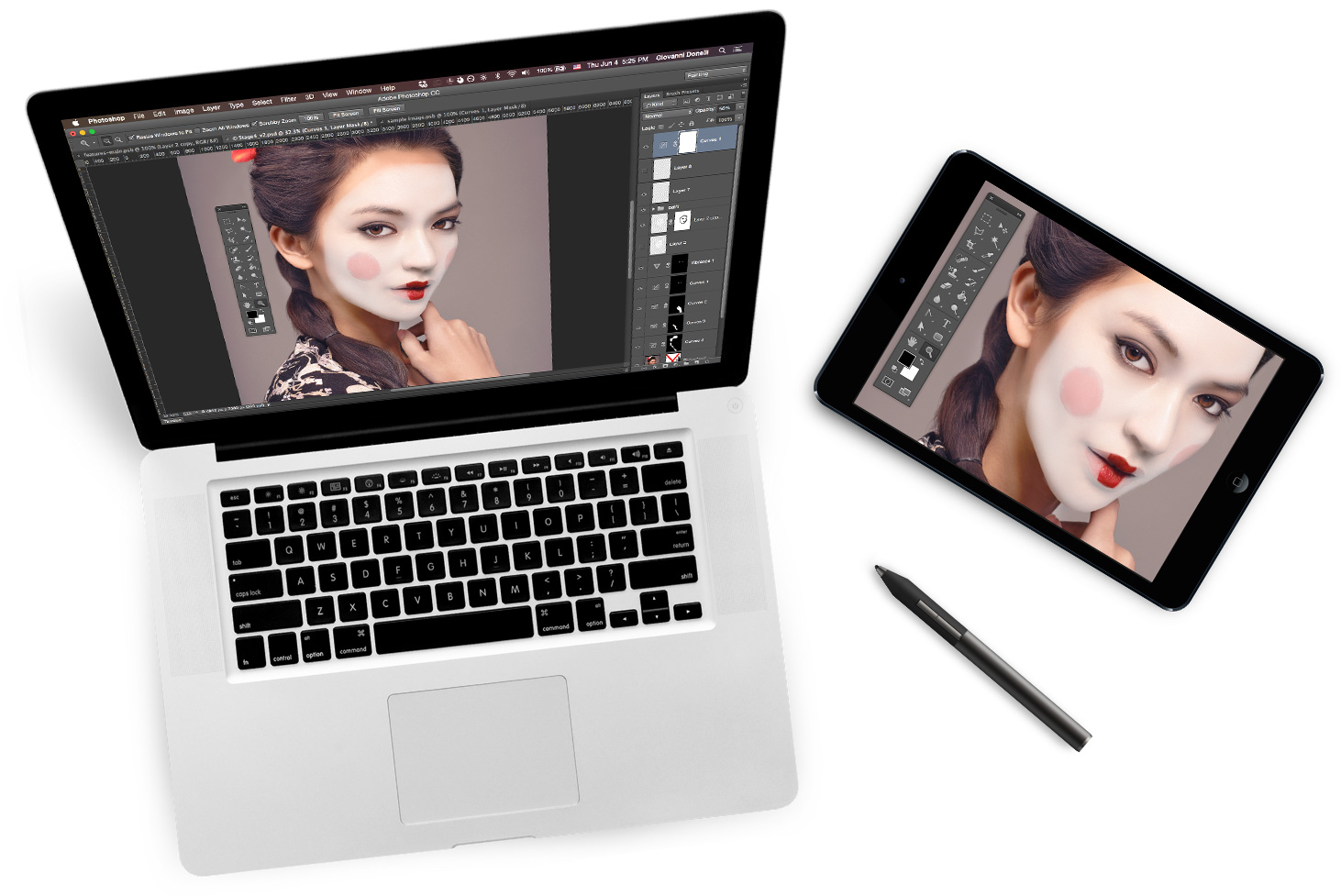
Динамика цвета
Вот еще один из моих любимых эффектов для кисти – Colour Dynamics/Динамика цвета. Этот эффект позволяет делать переход между цветом переднего плана и фоном во время рисования.
Просто выберите два цвета, а затем в подменю панели кистей выберите “Colour Dynamics” и установите зависимость между силой давления на перо или наклона пера. Наконец, отметьте галочкой “Apply Per Tip” и все готово к работе. Этот эффект отлично подходит для затенения поверхностей.
Настройка пера Wacom
Поиграв немного с динамикой кисти и получив представление как работает ваш планшет, вы можете приступить к настройке чувствительность к давлению для планшета. Это может потребоваться для вашего стиля работы.
Перейдите к панели настроек планшета Wacom и нажмите на значок пера. Здесь вы можете изменить чувствительность от мягкого до твердого нажатия.
Кривая давления на перо
В этом разделе можно настроить кривую нелинейности давления, если вам нужна максимально точная настройка.
Настройка самого планшета Wacom
В этой панели настроек планшета Wacom мы можем установить настройки для левшей и правшей. Для этого нажмите на кнопку “Options” в нижней части и выберите “Handedness”.
Настройка масштаба и ориентации
Затем в подменю на “Mapping” и выберите удобную вам ориентацию ExpressKeys. Левши, как правило, устанавливают ExpressKeys справа, для того, чтобы легко получать к ним доступ свободной от рисования рукой.
Настройка ExpressKeys
Для любителей сочетания быстрых клавиш, все планшеты Wacom имеют целый ряд ExpressKeys вдоль одного края и которые позволяют программировать ваши самые любимых сочетания клавиш. Они могут быть настроены для каждой программы индивидуально, например, одна установка для Photoshop и отдельные для Illustrator или Lightroom.
Чтобы установить ExpressKeys в вашем Wacom, в панели настроек перейдя в меню “Functions” и выберите из выпадающего меню необходимое сочетание клавиш или создайте ваших собственные комбинации нажатий.
Настройка радиального сенсорного колеса
Если вы серьезный любитель горячих клавиш и избегаете ExpressKeys, все планшеты серии Pro и Cintiq от Wacom предоставляют возможность создать свое собственное радиальное меню, где вы можете добавить свои горячие сочетания клавиш и все это спрятать под одной кнопкой ExpressKey.
Эта функция особенно удобна для тех, кто работает на планшете Cintiq Companion, во время рисования, когда доступ к клавиатуре ограничен.
Подсказки
Ну и наконец, если вы забыли, какие горячие сочетания клавиш установили для ExpressKeys, то планшеты серии Intuos Pro имеют удобную функцию “Heads Up Display”. Просто наведите курсор на ExpressKeys и это вызовет на экране полупрозрачное окно, давая вам информацию, что закреплено за каждой клавишей ExpressKeys.
Автор здесь.
Похожие уроки и статьи
Оценка посетителей
[Всего: 25 Среднее: 3]10 лучших планшетов для Photoshop (редактирование, рисование, ретуширование) —
Photoshop — это ведущее программное обеспечение Adobe для редактирования фотографий; но для бесперебойной работы ему необходимо правильное устройство. В настоящее время лучшие планшеты для Photoshop могут делать именно это, предлагая эффективный и точный опыт работы с Photoshop.
Планшет, на котором можно запустить Photoshop, даст вам возможность редактировать фотографии на ходу, не включая ноутбук. Photoshop для планшетов поставляется в различных формах, включая такие приложения, как Photoshop Express, Draw, Lightroom и приложение для iOS.
Если вы занимаетесь цифровой иллюстрацией, ретушью фотографий или редактированием, хороший планшет Photoshop предлагает безграничные возможности. Прочитав это, вы задаетесь вопросом, как вы вообще обходились без него.
Прочитав это, вы задаетесь вопросом, как вы вообще обходились без него.
TL; DR;
TL; DR: лучший планшет для Photoshop — Apple iPad Pro. Экран с высоким разрешением и быстрый процессор превращают редактирование, ретушь и дизайн в удовольствие. Apple Pencil позволяет управлять Photoshop на планшете с невероятной точностью, которой нельзя добиться с помощью мыши или ноутбука.Этот портативный планшет достаточно легкий, чтобы путешествовать с вами куда угодно, а автономной работы хватит на несколько часов.Таблица сравнения планшетов Photoshop
Эта таблица дает краткий обзор планшетов, на которых можно запускать Photoshop, но есть более подробные обзоры чуть ниже.
Лучший планшет для рисования для Photoshop
Графический планшет — отличное дополнение к вашему ПК, позволяющее рисовать в Photoshop. Доступно несколько фантастических вариантов, но лучший графический планшет для Photoshop — это Wacom Intuos Pro, а Wacom CTL4100 Intuos — на втором месте.
Лучший планшет Wacom для Photoshop
Лучший Wacom для Photoshop — это Wacom Cintiq 22. Экранный дисплей и точное перо выводят редактирование, ретуширование и дизайн на совершенно новый уровень. У Wacom также есть несколько недорогих альтернатив, которые отлично работают с Photoshop.
Лучший графический планшет для Photoshop
Графический планшет революционизирует точность в Photoshop. Apple iPad Pro — лучший планшет для редактирования, ретуши и рисования фотографий. Это мощное устройство, которое отлично работает с приложением Photoshop для iOS.Есть и другие планшеты, которые выполняют аналогичные функции, если вы не являетесь поклонником Apple.
Лучший планшет для редактирования в Photoshop
Редактировать на ходу легко и удобно с подходящим планшетом. Google Pixel Slate — лучший планшет для редактирования фотографий, позволяющий просматривать фотографии с невероятной детализацией. Существуют и другие планшеты, которые также предлагают невероятное качество для редактирования фотографий.
Обзор лучших планшетов для Photoshop
Лучшим планшетам для Photoshop нужен большой объем памяти, несколько гигабайт оперативной памяти, невероятное разрешение, приличное время автономной работы и, конечно, способный создатель.Ниже мы рассмотрели некоторые из лучших планшетов для Photoshop.
Обзор Apple iPad ProПлюсы
- Мини-компьютер
- Отличное разрешение
- Эффективно и точно открывает файлы PSD
- Портативный мини-компьютер
Минусы
- Аксессуары продаются отдельно
- Высокая цена
- Никаких сочетаний клавиш или экспресс-клавиш
Apple iPad Pro — мощный планшет с невероятным разрешением и быстрым процессором.Он удобно лежит у вас на коленях и хорошо путешествует.
Apple iPad использует приложение Photoshop, которое очень похоже на настольную программу. Он эффективен, и в сочетании с Apple Pencil вы можете многое сделать. Рисование и ретушь невероятны с точностью карандаша.
Больше всего разочаровывает отсутствие экспресс-клавиш или сочетаний клавиш. Обычно они ускоряют процесс и обеспечивают быстрый доступ к инструментам. К сожалению, на iPad вам придется проделать долгий путь.
Приложение для iPad с легкостью открывает файлы Photoshop и позволяет экспортировать их в форматы PNG, JPEG, PNG или TIFF. Он отлично работает как сам по себе, так и с настольной программой. В общем, iPad Pro — лучший графический планшет для фотошопа и отличное вложение для художников, дизайнеров и фоторедакторов.
- Размер экрана: 11 дюймов
- Разрешение: 2388 x 1668
- Процессор: чип A12Z Bionic с 64-битной архитектурой класса настольных ПК, Neural Engine, встроенный сопроцессор M12
- Память: 128 ГБ / 256 ГБ / 512 ГБ / 1 ТБ
- Оперативная память: 4 ГБ / 6 ГБ
- Батарея: 10 часов с 2.Время зарядки 5 часов
- Размер планшета: 9,7 дюйма x 7,2 дюйма
Плюсы
- Отзывчивый экран
- Хорошая батарея life
- Работает и как планшет, и как ноутбук
- Легкий
- Невероятный дисплей
Минусы
- Аксессуары не включены
- Photoshop разряжает аккумулятор
- Функциональность сенсорного экрана оставляет желать лучшего на планшете настольная версия Photoshop
Microsoft Surface — это устройство, которое позволяет использовать его как ноутбук или планшет. Эта универсальность означает, что вы можете запускать настольную или планшетную версию Photoshop. Для эффективного использования настольной версии потребуются мышь и клавиатура.
Эта универсальность означает, что вы можете запускать настольную или планшетную версию Photoshop. Для эффективного использования настольной версии потребуются мышь и клавиатура.
Устройство легкое и отличается внушительным временем автономной работы. К сожалению, Photoshop может быть довольно требовательным и довольно быстро разряжает батарею. Разрешение фантастическое, что позволяет видеть ваши проекты в графических деталях.
Его встроенная подставка позволяет использовать планшет в режиме ноутбука, планшета или студии.Поверхностное перо позволяет рисовать одним концом и стирать другим. Перо обеспечивает точное редактирование, которое невозможно на компьютере.
В целом, планшет достаточно мощный, чтобы редактировать фотографии в формате RAW с помощью полнофункционального программного обеспечения для редактирования, что является довольно сложной задачей.
- Размер экрана: 12,3 дюйма
- Разрешение: 2736 x 1824 пикселей
- Процессор: 1,3 ГГц core_i5_8400t
- Память: 128 ГБ
- Оперативная память: 8 ГБ
- Аккумулятор: 8 часов при 3-часовой зарядке
- Размер планшета: 11 .5 ”x7.9”
Плюсы
- Поддерживает карандаш и клавиатуру Apple
- Легкий
- Отличное разрешение
- Бюджет- дружественная альтернатива Pro
Минусы
- Некоторые функции Photoshop отсутствуют в приложении
- Можно загружать только одобренные Apple приложения
- Не поддерживает 4K
Если вы не можете позволить себе iPad Pro, Новый iPad — отличная альтернатива, которая работает с Apple Pencil и клавиатурой.Он отличается потрясающей точностью цветопередачи и отличается высокой производительностью и быстротой отклика.
Это силовое устройство позволяет рисовать и проектировать на ходу. Как и iPad Pro, он работает с приложением Photoshop для iOS, которое позволяет делать практически все, что может делать настольная версия.
Как и iPad Pro, он работает с приложением Photoshop для iOS, которое позволяет делать практически все, что может делать настольная версия.
У него отличный процессор, приличная память и аккумулятор, которого хватает на длительный срок службы.
Разрешение экрана отлично подходит для просмотра и редактирования фотографий, и если вы не планируете редактировать видео в формате 4K, Pro вам не понадобится.
- Размер экрана: 10,2 дюйма
- Разрешение: 2160 x 1620 пикселей
- Процессор: чип A10 Fusion с 64-битной архитектурой, встроенный сопроцессор M10
- Память: 32 ГБ / 128 ГБ
- Оперативная память: 3 ГБ
- Аккумулятор: 10 часов со временем зарядки 2,5 часа
- Размер планшета: 9,8 «x 6,8»
Плюсы
- Легкий
- S Pen в комплекте
- Аккумулятор с быстрой зарядкой
Минусы
- Клавиатура стоит дополнительно
- Стилус легко выпадает из спины
- Дорогой
Galaxy Tab S6 — это устройство 2-в-1, которое обладает мобильностью планшет с мощностью ПК.У него потрясающий дисплей, который будет достойным внимания вашим фотографиям и дизайнерской работе.
В режиме планшета вы сможете использовать Adobe Photoshop Lightroom и Photoshop Express. Чтобы получить доступ к режиму рабочего стола, вам нужно купить клавиатуру. С этим оборудованием вы получите доступ к настольной версии Photoshop.
Это быстрое устройство хорошо справляется с программами Adobe. В нем более чем достаточно места для всех ваших файлов PSD и процессор, который может легко их открывать. S6 может даже обрабатывать требовательные к процессору файлы RAW.
Перо S Pen входит в комплект поставки планшета и обеспечивает больший контроль при редактировании и создании. Перо удобно и аккуратно помещается в задней части планшета. Аккумулятор заряжается невероятно быстро, гарантируя, что вы сможете делать то, что вам нужно, тогда, когда вам это нужно.
Аккумулятор заряжается невероятно быстро, гарантируя, что вы сможете делать то, что вам нужно, тогда, когда вам это нужно.
- Размер экрана: 10,5 дюйма
- Разрешение: 2560 x 1600 пикселей
- Процессор: 2,84 ГГц
- Память: 128 ГБ / 256 ГБ
- Оперативная память: 6 ГБ
- Аккумулятор: 15 часов при 2-часовой зарядке
- Размер планшета: 9.6 дюймов x 6,2 дюйма
Плюсы
- Невероятно отзывчивый
- Кабель 3-в-1
- Антибликовый экран
Минусы
- Подставка стоит дополнительно
- Нет экспресс-клавиш
- Без сенсорного управления
- Зависит от компьютера
Wacom Cintiq 22 — доступный планшет с перьевым дисплеем, который работает с Pro Pen 2.Это серьезное обновление по сравнению с Intuos Pro с поверхностью, напоминающей бумагу. Устройство подключается к компьютеру Mac или Windows с помощью кабеля 3-в-1.
Поставляется со складными ножками для обеспечения оптимального рабочего положения. Если вам нужна большая гибкость, вам нужно будет купить регулируемую подставку. Для работы пера не нужны батареи или зарядка, что является огромным плюсом.
На планшете нет программируемых экспресс-клавиш, но есть перо, что обеспечивает эффективный рабочий процесс.
Pro Pen 2 использует 1892 уровня давления и распознавание 60-градусного наклона. Он также имеет низкую силу активации, что означает, что он распознает даже самые мелкие линии. Перо обеспечивает потрясающую точность, которая выводит Photoshop на совершенно новый уровень.
Это устройство является прекрасным дополнением к ПК, который уже поддерживает Photoshop.
- Размер экрана: 21,5 дюйма
- Разрешение: 1920 x 1080 пикселей
- Оперативная память: 1 МБ
- Батарея: Подключите к компьютеру
- Размер планшета: 16.
 2 «x 10,4»
2 «x 10,4» - Панель для рисования с экраном
Плюсы
- Программируемые кнопки
- Диск для прокрутки и масштабирование
- Наклон пера хорошо работает в Photoshop
- Тонкий и легкий
- Недорогое
Минусы
- Необходимо подключить к компьютеру
- Дисплей не поддерживает сенсорный ввод
- Драйвера иногда могут глючить
The XP-PEN Artist 13.3 — это тонкий и легкий планшет для рисования Photoshop, который значительно упрощает редактирование фотографий. Планшет подключается к ноутбуку или компьютеру и совместим как с Mac, так и с Windows. У него большой экран, но сам планшет тонкий и легкий, поэтому с ним удобно путешествовать.
Планшет работает с пером без батареи, которое намного точнее мыши и открывает мир возможностей с Photoshop. Он использует 8192 уровня давления, которые позволяют полностью контролировать линии, которые вы рисуете.
Экспресс-клавиши и циферблат обеспечивают эффективный рабочий процесс. Вы можете легко настроить кнопки в соответствии с вашими любимыми инструментами Photoshop. К сожалению, планшет не поддерживает прикосновения, и иногда драйверы могут немного глючить.
В общем, XP-PEN Artist 13.3 — один из лучших недорогих планшетов для Photoshop, особенно если вы редактируете фотографии.
- Размер экрана: 13,3 дюйма
- Разрешение: 1920 x 1080 пикселей
- Аккумулятор: подключен к компьютеру
- Размер планшета: 15.3 ”x 9,8”
- Планшет для рисования с экраном
Плюсы
- Долговечный аккумулятор
- Легкий и портативный
- Более точен, чем мышь
Минусы
- Нет собственного экрана
- Работает на компьютере
- Планшет склонен к царапинам
Wacom хорошо известен в мире цифровое искусство и редактирование. Серия Intuos является наиболее доступной по цене и отлично подходит для новичков, которые хотят попробовать цифровое редактирование.
Серия Intuos является наиболее доступной по цене и отлично подходит для новичков, которые хотят попробовать цифровое редактирование.
Intuos Pro не имеет экрана и полагается на работу вашего компьютера. Планшет регистрирует перемещение пера по планшету, как трекпад. Планшет тонкий, беспроводной, он позволяет лучше управлять кистями и инструментами в Photoshop.
На планшете 5 экспресс-клавиш, одна из которых включает и выключает планшет. Остальные 4 полностью настраиваются и могут быть адаптированы к различным инструментам Photoshop.Стилус легкий, работает без батареи, с двумя клавишами быстрого доступа.
Поверхность планшета довольно шероховатая, поэтому наконечники пера быстро изнашиваются. После интенсивного использования на планшете появляются царапины. Кроме того, это отличный редактор для фотошопа.
- Область рисования: 6 дюймов x 3,7 дюйма
- Оперативная память: 2 МБ
- Батарея: полный день, время зарядки 4 часа
- Размер планшета: 7,9 дюйма x 6,3 дюйма
- Графический планшет
Плюсы
- Аккумулятор с длительным сроком службы
- Легкий и портативный
- Поддерживает сенсорный ввод и стилус
Минусы
- На поверхности планшета со временем могут появиться царапины
- Для работы полагается на компьютер
- Наконечники пера быстро изнашиваются
- Нет собственного экрана
После использования Photoshop с Wacom Intuos вы удивитесь, как вы когда-либо использовали Photoshop без него.Этот графический планшет — отличный способ создавать, ретушировать и редактировать изображения. У него нет задержек (что является обычной проблемой для планшетов для рисования).
Он подключается к компьютеру через Bluetooth, а ручка использует электромагнитный резонанс для зарядки. Он имеет 8192 уровня нажатия на мультисенсорную поверхность. У него есть программируемые экспресс-клавиши, которые позволяют делать больше с самим планшетом.
Он имеет 8192 уровня нажатия на мультисенсорную поверхность. У него есть программируемые экспресс-клавиши, которые позволяют делать больше с самим планшетом.
Поверхность планшета также позволяет масштабировать, прокручивать и перемещаться пальцами, как на сенсорной панели.Он использует Pro Pen 2 в качестве стилуса, который очень отзывчивый. При рисовании и редактировании это выглядит вполне естественно. Самый большой недостаток этого планшета в том, что перья быстро изнашиваются.
В общем, это один из лучших планшетов для рисования в Photoshop.
- Область рисования: 8,7 «x 5,8»
- Оперативная память: 1 МБ
- Батарея: 15 часов с 4 часами зарядки
- Размер планшета: 13,2 «x 8,5»
- Графический планшет
Плюсы
- Точность
- Бумажный вид
- Программируемые кнопки на стилусе
- Гладкая поверхность для рисования
Минусы
- Полагается на компьютер Нет
- кнопки на планшете
- Не поддерживает сенсорное управление
- Провода могут мешать
Cintiq 16 — ценное дополнение к вашему ноутбуку, которое позволяет точно редактировать, ретушировать и создавать фотографии в Photoshop.Планшет полагается на проводное соединение с вашим ноутбуком или компьютером, что ограничивает ваши возможности работы. Мощность планшета также во многом зависит от мощности устройства, к которому он подключен.
Это довольно большой планшет, на котором можно делать крупномасштабные чертежи. Экран планшета напоминает бумагу, что дополняет процесс рисования. Он также имеет антибликовое покрытие, которое облегчает работу глаз и предотвращает появление царапин. Он имеет приличное разрешение для Photoshop, но не может сравниться с другими лучшими планшетами на рынке.
Стилус поддерживает 1892 уровня чувствительности к давлению и поддерживает распознавание наклона. Программируемые кнопки на ручке обеспечивают немедленный доступ к вашим любимым инструментам. Однако было бы лучше, если бы на самом планшете было больше кнопок.
Программируемые кнопки на ручке обеспечивают немедленный доступ к вашим любимым инструментам. Однако было бы лучше, если бы на самом планшете было больше кнопок.
- Размер экрана: 15,6 «
- Разрешение: 1920 x 1080 пикселей
- Батарея: Подключен к компьютеру
- Размер планшета: 16,2″ x 11,2 «
- Блокнот с экраном
Плюсы
- Сверхвысокое разрешение
- Время быстрой зарядки
- Легкость
Минусы
- Аксессуары продаются отдельно
- Цена
- Не работает полная версия Photoshop.
Google Pixel Slate — легкий, мощный маленький планшет с невероятным разрешением.Вы сможете просматривать, редактировать и ретушировать фотографии, произведения искусства и дизайны.
Он работает с Adobe Photoshop Lightroom и Photoshop Sketch, но, к сожалению, не может запустить полную версию Photoshop (приложение доступно только для Apple). Однако другие приложения Photoshop работают хорошо и позволяют редактировать фотографии с удивительной детализацией.
Одно из достоинств этого маленького планшета — то, что он может работать в течение 2 часов после пятнадцатиминутной зарядки, что идеально, когда вам нужно немного дополнительного сока. Pixel Slate Pen позволяет более точно редактировать и рисовать, но стоит немного дороже.
В целом этот планшет более чем способен редактировать фотографии, но до тех пор, пока Adobe не выпустит полную версию Photoshop для планшетов, вам придется придерживаться базовых приложений.
- Размер экрана: 12,3 дюйма
- Разрешение: 3000 x 2000 пикселей
- Процессор: процессор Intel Core m3 8-го поколения / процессор Intel Core i5 8-го поколения / процессор Intel Core i7 8-го поколения
- Память: 64 ГБ / 128 ГБ / 256 ГБ
- Оперативная память: 8 ГБ
- Аккумулятор: 9 часов (время зарядки 15 минут для 2 часов аккумулятора)
- Размер планшета: 11.
 4 «x 7,9»
4 «x 7,9»
Планшет для Photoshop Руководство покупателя
Когда дело доходит до лучшего планшета для фотошопа, нужно обратить внимание на несколько вещей, таких как дисплей и разрешение, емкость памяти , технические характеристики и время автономной работы. Есть два типа планшетов, которые работают с Photoshop: графические планшеты и автономные планшеты.
Если вы решите купить графический планшет, вам понадобится ноутбук для графического дизайна или компьютер с установленным Photoshop.Даже дешевые планшеты для рисования будут хорошо работать с компьютером с Photoshop.
Если вместо этого вы решите купить отдельный планшет, вам потребуется загрузить приложение Photoshop для iOS. Если вы решите купить планшет Android, вам необходимо загрузить приложение Photoshop Lightroom или Photoshop Express на свое устройство.
Экран (дисплей и разрешение)
Когда дело доходит до Photoshop, очень важно видеть, над чем вы работаете. Хороший экран имеет огромное значение, позволяя вам ближе познакомиться с каждым аспектом ваших работ.Дисплей — один из важнейших факторов, которые следует учитывать при покупке планшета.
Размер экрана планшета определяет размер рабочей области, а размеры экрана влияют на общий размер планшета. Самый популярный размер — около 10 дюймов, но вы можете покупать планшеты большего и меньшего размера. Размер экрана не влияет на возможности планшета, а зависит от ваших предпочтений.
Разрешение экрана измеряется в пикселях и указывает, сколько деталей отображается на экране.Чем выше разрешение, тем лучше общее качество экрана. Что касается Photoshop, вам стоит приобрести экран с высоким разрешением, особенно если вы планируете редактировать или ретушировать.
Технические характеристики
Технические характеристики, как и компьютеры, определяют, сможет ли ваш планшет эффективно запускать Photoshop. Три наиболее важные вещи, на которые следует обратить внимание, — это процессор, оперативная память и внутренняя память.
Центральный процессор или ЦП — это мозг вашего планшета.Он отвечает за то, насколько быстро ваш планшет обрабатывает инструкции, например запускает приложения. Когда дело доходит до Photoshop, чем быстрее процессор, тем лучше.
Оперативная память или ОЗУ повышает производительность процессора, особенно если вы работаете с большими файлами дизайна. У хорошего планшета должно быть не менее 2 ГБ ОЗУ, но может быть до 16 ГБ.
Еще одним фактором, влияющим на работу планшета, является объем памяти. Чем больше у вас хранилище, тем лучше, особенно если вы редактируете фотографии в формате RAW.У хорошего планшета Photoshop должно быть около 32 ГБ памяти.
Аккумулятор
Большинство планшетов поставляются с аккумулятором. Время автономной работы планшетов зависит от модели; в большинстве случаев заряда аккумулятора планшета хватает на 8–10 часов, а на зарядку уходит около 3 часов. Чем дольше срок службы батареи, тем лучше. Нет ничего хуже, чем ваш планшет умирает в середине проекта.
Резюме
Хотя лучшим планшетом для Photoshop является iPad Pro, на рынке есть много других достойных конкурентов.Редактирование, ретушь и дизайн более чем возможны на планшете. На самом деле, в некоторых случаях работать проще, эффективнее и удобнее, чем на ноутбуке.
С подходящим планшетом Photoshop вы сможете творить с точностью практически из любого места.
Написано Мэтью
Мэтт на 80% ботаник, на 10% писатель, на 10% любитель животных. Его любовь к ПК началась в нежном возрасте четырех лет, а любовь к анимации и анимационной графике возникла довольно скоро. Обычно вы можете найти его за экраном компьютера или играющим со своей собакой Расти.
Лучший планшет для рисования 2021 года: наш выбор лучших графических планшетов
Мы считаем лучшие планшеты для рисования, которые вы можете купить прямо сейчас. У каждого художника разные потребности, не говоря уже о разном бюджете, и если вы покупаете отличный планшет для рисования, велики шансы, что одни планшеты подойдут вам лучше, чем другие. Итак, независимо от того, являетесь ли вы новичком или опытным профессионалом, мы считаем, что в нашем руководстве по лучшим планшетам для рисования должна быть идеальная модель для вас.
Итак, независимо от того, являетесь ли вы новичком или опытным профессионалом, мы считаем, что в нашем руководстве по лучшим планшетам для рисования должна быть идеальная модель для вас.
Мы подобрали ассортимент товаров разных производителей в разных ценовых категориях и в ассортименте. Это означает, что у нас есть множество представителей знаменитых имен мира цифрового искусства, таких как Wacom, которые производят широкий выбор планшетов как для новичков, так и для экспертов. Тем не менее, это конкурентная область, и вам не следует отказываться от недорогих вариантов, таких как XP-Pen и Huion.
Кроме того, если вы уже инвестировали в такую экосистему, как Apple или Samsung, возможно, имеет смысл поискать следующий планшет в том же направлении! Помимо мощных мини-компьютеров, многие iPad, планшеты Galaxy Tab и т.п. также предлагают превосходные возможности рисования с помощью многофункциональных стилусов и специальных приложений для рисования.За все это приходится платить, но за свои деньги вы получаете чертовски много, так что об этом определенно стоит подумать.
Мы включили все эти различные типы в наше руководство, поэтому, надеюсь, вы сможете пролистать его и получить представление о планшете, который подходит именно вам. Если вы делаете покупки для маленького, ознакомьтесь с нашим обзором лучших планшетов для рисования для детей для всех маленьких художников в вашей жизни.
Лучшие планшеты для рисования, доступные сейчас
(Изображение предоставлено Wacom)01.Wacom Cintiq 22
Лучший планшет для рисования в целом
Активная область рисования: 19,5 x 11,5 дюйма | Разрешение: 1920 x 1080 | Чувствительность пера к давлению: 8 192 уровня | Соединения: HDMI, USB 2.0
Превосходная чувствительность к давлению
Фантастическая цена
Низкое разрешение экрана для размера
Нет встроенных клавиш ExpressKeys
Wacom собрал то, что мы считаем оптимальным балансом между функциональностью и доступностью в своем графическом планшете Cintiq 22. Большой экран для рисования Full HD приятен в использовании, с огромной свободой делать широкие, плавные штрихи пером. Поверхность также хорошо спроектирована с антибликовым покрытием, а прилагаемое перо Wacom Pen 2 обладает высокой чувствительностью к давлению и наклону, что позволяет улавливать мельчайшие изменения угла и движения. Его просто безмерно приятно использовать, так же хорошо, как для художников в самом начале своего пути, так и для опытных профессионалов, желающих обновиться.
Большой экран для рисования Full HD приятен в использовании, с огромной свободой делать широкие, плавные штрихи пером. Поверхность также хорошо спроектирована с антибликовым покрытием, а прилагаемое перо Wacom Pen 2 обладает высокой чувствительностью к давлению и наклону, что позволяет улавливать мельчайшие изменения угла и движения. Его просто безмерно приятно использовать, так же хорошо, как для художников в самом начале своего пути, так и для опытных профессионалов, желающих обновиться.
Подробнее: Wacom Cintiq 22 review
(Изображение предоставлено Apple)02.Apple iPad Pro 12.9 (2020)
Лучший планшет для рисования для iOS
Активная область рисования: 10,32 x 7,74 дюйма | Разрешение: 2,732 x 2048 | Чувствительность пера к давлению: Не указано (требуется дополнительный Apple Pencil) | Подключения: Lightning, Bluetooth, Wi-Fi | OS: iPadOS 13.4
Быстрее, чем когда-либо
Превосходный дисплей
Apple Pencil стоит доплата
Короткий шнур для зарядки
Apple обновила свое исключение iPad Pro 12.9 в 2020 году, и теперь этот лучший в своем классе планшет работает лучше, чем когда-либо, благодаря новому чипу A12Z Bionic с 8-ядерным графическим ядром. Рисование с помощью Apple Pencil, за которое, к сожалению, придется доплачивать, — это великолепное занятие, и есть множество небольших интуитивно понятных штрихов, которые облегчат жизнь художника, например, автоматическая зарядка карандаша, когда он прикреплен к магнитной полосе для хранения в верх планшета. Apple Pencil также чрезвычайно точен и просто чувствует себя хорошо, с идеальной кривой чувствительности к давлению.Конечно, все эти технологии не из дешевых, но если у вас есть на это деньги, iPad Pro 12.9 станет лучшим помощником для рисования, как никто другой.
(Изображение предоставлено XP-Pen)03. Перьевой дисплей XP-Pen Artist 15,6
Перьевой дисплей хорошего размера по цене, которая может вас удивить
Активная область рисования: 13,54 x 7,62 дюйма | Разрешение: 1920 x 1080 | Чувствительность пера к давлению: 8 192 уровня | Подключения: USB-C | OS: Windows или macOS
Очень доступный дисплей
Хорошее перо и поверхность для рисования
Качество сборки звука
Подставка не входит в комплект
XP-Pen Artist 15 охватывает все основные функции перьевого дисплея. .6: область рисования разумного размера, удобное перо с множеством уровней чувствительности и хороший экран. Вы не получаете достаточного внимания к деталям или расширенной экосистемы дополнительных функций, которые предоставляет Wacom, а смещение между кончиком стилуса и экранным курсором требует некоторого привыкания, но это остается перьевым дисплеем, который может преобразовать ваш цифровой творчество, не ломая банк. Несомненно, один из лучших дешевых планшетов для рисования, хотя, если бюджет является для вас реальной проблемой, вы можете подумать…
.6: область рисования разумного размера, удобное перо с множеством уровней чувствительности и хороший экран. Вы не получаете достаточного внимания к деталям или расширенной экосистемы дополнительных функций, которые предоставляет Wacom, а смещение между кончиком стилуса и экранным курсором требует некоторого привыкания, но это остается перьевым дисплеем, который может преобразовать ваш цифровой творчество, не ломая банк. Несомненно, один из лучших дешевых планшетов для рисования, хотя, если бюджет является для вас реальной проблемой, вы можете подумать…
04. Huion Kamvas Pro 24
Лучшая модель новых планшетов для рисования «Kamvas» от Huion 2020
Активная область рисования: 20,7 x 11,6 дюйма | Разрешение: 2,5K 2560 x 1440 QHD | Чувствительность пера к давлению: 8 192 уровня | Соединения: HDMI / DP / VGA
Сверхвысокое разрешение
Отзывчивый,
Дисплей может быть больше, чем вам нужно
… и это дорого
В 2020 году Huion обновила свою линейку, выпустив шикарную новую линейку Kamvas планшетов для рисования, а Kamvas Pro 24 — это лучшая модель.Несмотря на более разумную цену, чем дорогостоящие планшеты, такие как iPad Pro 12.9, у него довольно серьезные характеристики, с QHD-дисплеем с разрешением 1440p, который выглядит совершенно фантастически. Его цвета резкие, детали резкие; это просто радость созерцать.
Рисование на Kamvas Pro 24 доставляет огромное удовольствие благодаря прилагаемому стилусу с 8192 уровнями чувствительности к давлению. У вас достаточно большое пространство для работы, а планшет покрывает 120% цветовой гаммы sRGB и может отображать 16.7 миллионов цветов и гарантируйте, что ваше изображение всегда будет отображаться с идеальной точностью.
Это, конечно же, совершенно новый планшет, так что он обычно продается в разобранном виде, а запрашиваемая цена довольно высока. За ту же сумму вы можете получить многофункциональные планшеты из нашего списка, поэтому, возможно, стоит спросить себя, не хотите ли вы потратить такие деньги на что-то настолько специализированное. Тем не менее, сейчас это один из лучших занятий по рисованию.
За ту же сумму вы можете получить многофункциональные планшеты из нашего списка, поэтому, возможно, стоит спросить себя, не хотите ли вы потратить такие деньги на что-то настолько специализированное. Тем не менее, сейчас это один из лучших занятий по рисованию.
05.Microsoft Surface Book 3 (13,5 дюйма)
Лучший планшет на Windows для рисования на данный момент — но он стоит довольно дорого.
Активная область рисования: 11,25 x 7,5 дюйма | Разрешение: 3000 x 2000 | Чувствительность пера к давлению: 4 096 уровней (с Surface Pen) | Подключения: Wi-Fi, Bluetooth, USB, USB-C | OS: Windows 10 Pro
Впечатляюще универсальный
Превосходное качество сборки
Дорого …
Surface Pen стоит дополнительно
Surface Book 3, один из последних впечатляющих гибридов ноутбуков и планшетов от Microsoft, очень четко представляет собой продукт премиум-класса с момента извлечения из коробки.Качество сборки великолепное, а дисплей выглядит исключительным. После того, как вы добавите в уравнение впечатляющую ручку Surface Pen (что действительно добавляет дополнительные 100 фунтов стерлингов или около того к и без того немаловажной стоимости предприятия), вы получите фантастический инструмент для рисования, который прекрасно сочетается с любым рабочим процессом Windows. вы уже идете. Если вам недостаточно этого дисплея, есть также 15-дюймовая версия — хотя это, конечно, еще больше увеличивает цену.
(Изображение предоставлено XP-Pen)06.XP-Pen Deco Pro Medium
Очень доступная альтернатива Wacom, хотя и лишенная некоторых функций
Активная область рисования: 11 x 6 дюймов | Разрешение: н / д | Чувствительность пера к давлению: 8 192 уровня | Подключения: USB-C | ОС: Windows, macOS или Android
Превосходное соотношение цены и качества
Хорошее качество сборки
Программное обеспечение немного шаткое
Нет поддержки iPhone / iPad
Существенно уступая Wacom по цене, XP-Pen Deco Pro является альтернативой как Intuos Pro, предлагающий меньший набор функций, но примерно за треть стоимости. Так что, хотя программные драйверы немного неуклюжи, фундаментальные возможности рисования безупречны. Перо может не иметь премиального качества Wacom, но оно по-прежнему предлагает 8192 уровня чувствительности к давлению, а общий дизайн планшета отмечен наградой Red Dot. Это не просто дешевая подделка — это подделка премиум-класса , и если вы художник с ограниченным бюджетом, она определенно заслуживает внимания.
Так что, хотя программные драйверы немного неуклюжи, фундаментальные возможности рисования безупречны. Перо может не иметь премиального качества Wacom, но оно по-прежнему предлагает 8192 уровня чувствительности к давлению, а общий дизайн планшета отмечен наградой Red Dot. Это не просто дешевая подделка — это подделка премиум-класса , и если вы художник с ограниченным бюджетом, она определенно заслуживает внимания.
Подробнее: Обзор XP-Pen Deco Pro
(Изображение предоставлено Wacom)07.Wacom One (2020)
Самый доступный выпуск Wacom, предлагающий отличный планшет в массы
Активная область рисования: 11,6 x 6,5 дюйма | Разрешение: 1920 x 1080 | Чувствительность пера к давлению: 4 096 уровней | Соединения: USB-C, HDMI | ОС: Windows, macOS или Android (некоторые устройства)
Отлично в дороге
Бесподобное качество Wacom
Нет совместимости с iPhone
Маленькая область рисования
Новейший планшет Wacom, представленный на выставке CES 2020, назван в заблуждение Wacom One (не путать с любыми предыдущими Wacom Ones) — отличный портативный 13-дюймовый планшет по чрезвычайно конкурентоспособной цене, несомненно, разработанный для того, чтобы отвлечь пользователей от более дешевых брендов, таких как XP-Pen.Его дисплей Full HD обеспечивает 72% цветопередачи NTSC и покрыт антибликовой пленкой, а планшет даже поставляется с маленькими ножками, чтобы вставать, когда вы на улице и хотите быстро воплотить в жизнь некоторые идеи. Wacom One — идеальный планшет, который можно положить в повседневную сумку. Он позволяет рисовать без лишних затрат.
Прочтите наш подробный обзор Wacom One, чтобы узнать, чего именно ожидать от этого устройства.
(Изображение предоставлено Wacom)08. Wacom Intuos Pro (большой)
Лучший графический планшет для художников и иллюстраторов
Активная область рисования: 12. 1 x 8,4 дюйма | Чувствительность пера к давлению: 8 192 уровня | Соединения: USB, Bluetooth | OS: Windows или macOS
1 x 8,4 дюйма | Чувствительность пера к давлению: 8 192 уровня | Соединения: USB, Bluetooth | OS: Windows или macOS
Высокая чувствительность пера
Рисование жидкости
Проводное или беспроводное соединение
Область рисования может быть больше
При создании произведения искусства вам нужно место для свободного рисования и ручка, которая ощущается как можно ближе к бумажному эквиваленту. Вы найдете и то, и другое в большом графическом планшете Wacom Intuos Pro: это один из самых чистых способов рисования, которые можно получить с цифрового устройства.Перо обеспечивает более 8000 уровней чувствительности к давлению и область для рисования, которая, хотя и не самая большая из доступных, дает вам больше, чем область журнала, внутри которой можно играть. Все это поддерживается обширной экосистемой альтернативных перьев и текстурных листов Wacom, которые придают поверхности для рисования особый вид.
Узнайте больше в нашем подробном обзоре Wacom Intuos Pro.
(Изображение предоставлено Wacom)09. Wacom Intuos Pro (Medium)
Лучший графический планшет для дизайнеров
Активная область рисования: 8.7 x 5,8 дюйма | Чувствительность пера к давлению: 8 192 уровня | Соединения: USB, Bluetooth | OS: Windows или macOS
Отличные возможности рисования
Поддержка мультисенсорного ввода
Горячие клавиши
Сообщено о проблемах с драйверами
Дизайнерам обычно не требуется диапазон движений, который требуется иллюстраторам, что делает эту меньшую версию Wacom Графический планшет Intuos Pro (средний) — это то, что вам нужно. Помимо области рисования, восемь сочетаний клавиш и сенсорное кольцо Touch Ring предоставляют вам доступ к наиболее часто используемым командам и инструментам, поэтому вам не нужно постоянно переключаться между планшетом и клавиатурой, пока вы сосредотачиваетесь на повторении концепции. .Intuos Pro также поддерживает мультитач-жесты кончиками пальцев, что упрощает панорамирование и масштабирование текущего документа.
.Intuos Pro также поддерживает мультитач-жесты кончиками пальцев, что упрощает панорамирование и масштабирование текущего документа.
10. Wacom Intuos Pro (Маленький)
Лучший планшет для рисования для начинающих
Активная область рисования: 6,2 x 3,8 дюйма | Чувствительность пера к давлению: 8 192 уровня | Соединения: USB, Bluetooth | OS: Windows или macOS
Excellent Pro Pen 2
Отличное соотношение цены и качества
Маленькая область рисования
Нет сменных текстурных листов
В названии может быть обозначение Pro, но очень конкурентоспособная цена Wacom Intuos Pro Small означает, что это идеальный выбор для амбициозных новичков, которые планируют развивать свои навыки.Он достаточно легкий, чтобы брать его с собой куда угодно, но при этом прочный и прочный, со всеми командами и функциями своих собратьев среднего и большого размера. Непревзойденная маневренность Pro Pen 2 придает ему истинную творческую глубину, а небольшая занимаемая площадь позволяет легко брать Intuos Pro Small с собой куда угодно.
Подробнее: Wacom Intuos Pro Small review
(Изображение предоставлено Huion)11. Huion h530P
Начните работу с этим недорогим, но очень удобным мини-планшетом для рисования
Активная область рисования: 4 .8 x 3 дюйма | Чувствительность пера к давлению: 4 096 уровней | Подключения: USB | OS: Windows или macOS
Великолепный стартовый планшет
Низкая стоимость
Четыре сочетания клавиш
Область рисования небольшая для некоторых
Если вы не уверены, что планшет для рисования — это то, что вы будете использовать достаточно регулярно, чтобы оправдать Стоимость, второй планшет Huion в нашем списке, h530P, дает вам все необходимое, не требуя больших вложений. Область рисования небольшая, да, но перо достаточно чувствительно, чтобы дать вам истинное представление о творческих преимуществах, которые могут принести планшеты для рисования.Возможно, вы скоро перерастете этот планшет, но это очень доступный способ начать работу.
Область рисования небольшая, да, но перо достаточно чувствительно, чтобы дать вам истинное представление о творческих преимуществах, которые могут принести планшеты для рисования.Возможно, вы скоро перерастете этот планшет, но это очень доступный способ начать работу.
12. Wacom Cintiq 16
Обновленный планшет начального уровня Wacom — победитель
Активная область рисования: 16,6 x 11,2 дюйма | Чувствительность пера к давлению: 8 192 уровня | Соединения: Micro USB, Bluetooth | OS: Windows или macOS
Привлекательная цена
Превосходный стилус
Поддержка без сенсорного ввода
Низкая цветовая гамма
Хотя и не такой доступный, как некоторые из его конкурентов от XP-Pen и Huion, перьевой дисплей Cintiq 16 Creative Pen Display — Планшет Wacom начального уровня 2019 года — по-прежнему гораздо более привлекательная цена, чем у многих его ориентированных на экспертов собратьев.На рынке начального уровня у него также есть хитрость в виде стилуса Pro Pen 2, который достигает 8192 уровней чувствительности, превосходя многие планшеты с аналогичной ценой.
В нашем обзоре Wacom Cintiq 16 мы обнаружили, что это устройство многим нравится, особенно его великолепный дисплей, который демонстрирует все признаки качества Wacom. Действительно обнадеживает то, что Wacom входит в пространство для новых пользователей с соответствующей ценой, а Cintiq 16 — долгожданный пример планшета Wacom, для приобретения которого не требуются пригоршни денег.Это фантастическая отправная точка для любого дизайнера.
(Изображение предоставлено XP-Pen)13. XP-Pen Deco 03
Ультратонкий планшет для рисования с большой рабочей зоной и гладким пером
Активная область рисования: 10 x 5,62 дюйма | Чувствительность пера к давлению: 8 192 уровня | Соединения: USB-C, беспроводной (с USB-ключом) | OS: Windows или macOS
Удобное эргономичное перо
Большая область для рисования
Полезный многофункциональный циферблат
Немного хрупкий / хрупкий
Планшеты Deco от XP-Pen сочетают стиль с функциональностью, а Deco 03 — нет исключение.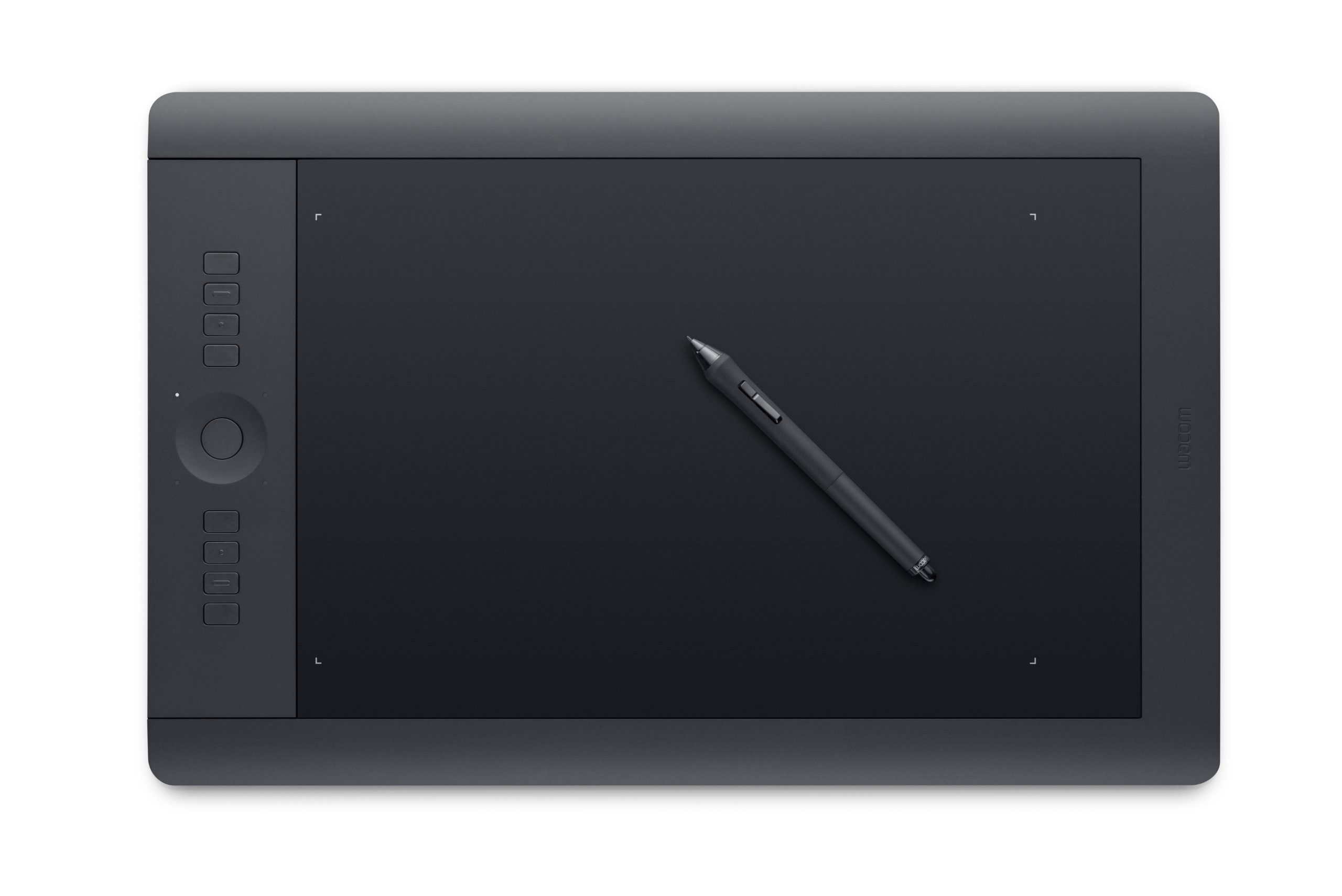 Эта матово-черная ультратонкая модель не только хорошо выглядит, но и удобна в использовании благодаря хорошо продуманной ручке и большой области для рисования. Он также хорошо продуман с точки зрения рабочего процесса, с настраиваемыми клавишами Express и многофункциональным диском в верхнем углу, который позволяет вам настраивать вещи именно так, как вы хотите, чтобы вы могли тратить меньше времени на возню и больше на рисование. Недостатки? Что ж, у вас могут быть основания беспокоиться о том, что Deco 03 на 8 мм слишком тонок до такой степени, что небольшая небрежность может привести к его повреждению.Если вас это не беспокоит, это отличная покупка по хорошей цене.
Эта матово-черная ультратонкая модель не только хорошо выглядит, но и удобна в использовании благодаря хорошо продуманной ручке и большой области для рисования. Он также хорошо продуман с точки зрения рабочего процесса, с настраиваемыми клавишами Express и многофункциональным диском в верхнем углу, который позволяет вам настраивать вещи именно так, как вы хотите, чтобы вы могли тратить меньше времени на возню и больше на рисование. Недостатки? Что ж, у вас могут быть основания беспокоиться о том, что Deco 03 на 8 мм слишком тонок до такой степени, что небольшая небрежность может привести к его повреждению.Если вас это не беспокоит, это отличная покупка по хорошей цене.
14. Wacom MobileStudio Pro 13
Wacom с Windows внутри? Да, пожалуйста
Активная область рисования: 11,6 x 6,5 дюйма | Разрешение: 2560 x 1440 | Чувствительность пера к давлению: 8 192 уровня | Соединения: 3 x USB-C, Bluetooth, Wi-Fi | ОС: Windows 10 | Требуется: Windows или macOS (с дополнительным Wacom Link)
Великолепный дисплей
Отличные возможности рисования
Компьютер внутри
Подставка стоит дополнительно
Если у вас есть бюджет, MobileStudio Pro 13 предлагает все, что вам нужно. планшет для рисования.Благодаря возможности выбора процессоров Intel Core и твердотельных накопителей это полноценный компьютер с ОС Windows. Но он также выигрывает от той же технологии, которую Wacom привносит в линейку перьевых дисплеев Cintiq, что делает MobileStudio приятным для рисования. А при желании вы даже можете привязать его к более мощному ПК или Mac в своей студии с помощью дополнительной Wacom Link. Также доступна 16-дюймовая MobileStudio.
Также читайте: Wacom MobileStudio Pro, обзор
(Изображение предоставлено Samsung)15.Samsung Galaxy Tab S4
Универсальный планшет на базе Android, со стилусом в комплекте
Активная область рисования: 7,65 x 5,04 дюйма | Разрешение: 2560 x 1600 | Чувствительность пера к давлению: 4 096 уровней | Соединения: USB-C, Bluetooth, Wi-Fi | OS: Android 8. 0
0
Лучший дизайн планшета Samsung на сегодняшний день
Перо для рисования в комплекте
Хорошая поддержка пера
Дорогая запрашиваемая цена
Это всегда удовольствие, когда не нужно доплачивать за стилус и Samsung Galaxy Tab S4 поставляется с пером, уже находящимся в коробке — чрезвычайно приятное дополнение, особенно с учетом того, что это самый дорогой планшет на Android на сегодняшний день по цене, сопоставимой с iPad Pro.Несмотря на это, это по-прежнему лучшая покупка по сравнению с недавно выпущенным S5e, который, хотя и дешевле, не предлагает поддержки пера.
Как и в предыдущих планшетах Samsung, рисование происходит гладко и приятно; вы обнаружите, что исчезаете в мгновение ока Существует приличный набор приложений и программ для рисования, доступных для Android, хотя iOS по-прежнему имеет небольшое преимущество в этом отношении. Программное обеспечение Samsung Dex, разработанное для имитации рабочего стола компьютера, означает, что планшет также полезен для общей производительности.Отличный универсальный вариант, хоть и дорогой. Подробнее читайте в нашем обзоре Samsung Galaxy Tab S4.
Лучшие аксессуары для планшетов для рисования
Wacom Pro Pen 3D
Третья кнопка может показаться не такой уж инновационной, но она позволяет Pro Pen 3D поддерживать панорамирование и масштабирование в трех измерениях, что дает 3D-художникам возможность беспрепятственно перемещаться по экрану. кончики пальцев.
Wacom Inking Pen
Ручка Inking Pen позволяет вам поместить лист бумаги на планшет Wacom и рисовать на нем чернилами, в то время как планшет одновременно фиксирует ваши движения рисования.Чернильное перо предназначено только для планшетов Intuos: оно может повредить экран на Cintiqs и MobileStudios.
Adonit Jot Pro
Если Apple Pencil не подходит или ваш iPad несовместим, Adonit Jot Pro — это стильное перо, которое работает на любом iPad (или планшете Android). Перо, сочетающее заостренный наконечник с пластиковым кружком для отображения на экране планшета, выглядит любопытно, но на практике работает хорошо.
Перо, сочетающее заостренный наконечник с пластиковым кружком для отображения на экране планшета, выглядит любопытно, но на практике работает хорошо.
Лучшие на сегодняшний день аксессуары для планшетов для рисования
Лучшие планшеты для рисования: какие существуют типы?
Вообще говоря, существует три основных типа планшетов для рисования.Каждый из них по-своему подходит к главной задаче — помочь вам рисовать на ПК с Windows или Mac, как если бы вы рисовали на бумаге.
Что касается планшетов для рисования, здесь есть все, от профессиональных графических планшетов с высоким разрешением до портативных планшетов, которые стоят менее 40 фунтов стерлингов и помещаются в небольшой рюкзак. Существует также растущий рынок планшетов для рисования для самых маленьких, и вы можете ознакомиться с нашим специальным руководством по планшетам для рисования для детей, если это то, что вы ищете. Хотите ненадолго отключиться от сети? Взгляните на наши лучшие лайтбоксы, чтобы проявить больше практического творчества.А если вы ищете планшет специально для редактирования, посмотрите наши лучшие планшеты для редактирования фото и видео.
Графические планшеты
(Изображение предоставлено Wacom)Традиционный планшет для рисования имеет плоскую ровную поверхность, на которой вы рисуете стилусом, а изображение отображается на мониторе компьютера. Графические планшеты остаются самой доступной категорией графических планшетов. Их главный недостаток — ощущение «разъединения» между поверхностью рисования и экраном, хотя большинство людей к этому быстро привыкают.
Перьевые дисплеи
(Изображение предоставлено Wacom) Перьевые дисплеи состоят из плоского монитора с чувствительной к давлению поверхностью, на которой вы рисуете стилусом. Они не чувствуют себя отключенными от графических планшетов, они более портативны и стоят дороже. Однако между дисплеем и компьютером проходит много кабелей, а поверхности дисплея не так «кусаются», как графические планшеты.![]()
Планшетные компьютеры
(Изображение предоставлено Apple)Устройства Android и iOS, такие как Samsung Galaxy Tab и iPad Pro, берут верх над другими планшетами для рисования двумя способами.Вам не нужен другой компьютер: просто скачайте приложение для рисования и начните рисовать кончиком пальца или стилусом. Кроме того, если вы хотите использовать пакет Creative Cloud на своем основном компьютере, они могут работать как графические планшеты с такими приложениями, как Astropad.
Лучшие планшеты для рисования: какой из них купить?
Прямо сейчас мы уверены, что лучший планшет для рисования, который вы можете купить, — это Wacom Cintiq 22, который обеспечивает знаменитое качество Wacom в приятном большом планшете по удивительно доступной цене.
Если вы новичок на этом рынке, стоит отметить, что есть три разные категории, о которых следует знать.
- Графические планшеты , на которые вы рисуете непосредственно стилусом
- Чувствительные к давлению перьевые дисплеи , которые подключаются к монитору
- Планшетные компьютеры , которые можно адаптировать для рисования с помощью приложения
Нужно подвести итоги? Вот лучшие планшеты для рисования, графические планшеты и планшетные компьютеры прямо сейчас…
Лучшие на сегодняшний день цены на планшеты для рисования
Статьи по теме:
ОбзорWacom One | Creative Bloq
Wacom One Creative Pen Display предлагает
Новый Wacom One разработан как доступная и, что еще более важно, доступная новая точка входа для художников, которым нужен планшет для рисования. Wacom One дружелюбен как по внешнему виду, так и по способности работать с устройствами Windows, Mac и Android, особенно с различными стилусами, отличными от того, с которым он поставляется.
Характеристики Wacom One
Экран : 13 «FHD
Порты : Питание
Размеры : 225 x 357 x 14,6 мм
Вес : 1,0 кг
Wacom One может стать шагом вперед для многих новые художники, работающие в 2D и 3D, стремятся найти более естественные способы творчества. За небольшую часть стоимости дисплеев Wacom Cintiq, означает ли снижение цены снижение производительности? Или же последняя версия Wacom должна занять достойное место в нашем раунде? лучшие планшеты для рисования, которые можно купить за деньги?
За небольшую часть стоимости дисплеев Wacom Cintiq, означает ли снижение цены снижение производительности? Или же последняя версия Wacom должна занять достойное место в нашем раунде? лучшие планшеты для рисования, которые можно купить за деньги?
Wacom One — это первый экран для рисования, к которому я имел доступ долгое время.Я использовал Wacom Cintiq 13 и Cintiq 21 примерно пять лет назад, когда они были необходимы для моей работы по визуализации. Однако оба этих устройства попали в рай eBay по нескольким причинам. Во-первых, потому что они всегда представляли кошмар с прокладкой кабелей, а во-вторых, потому что они были большими и громоздкими.
Также появились iPad Pro и Apple Pencil. Приложения для iPad, такие как Duet и AstroPad, имитировали функциональность Cintiq, и когда iPad не использовался в качестве планшета для рисования или второго экрана, его также можно было использовать как iPad.Так что мне было интересно посмотреть, что Wacom One может предложить в мире после iPad. Особенно с добавлением SideCar, который позволяет использовать новый iPad в качестве второго экрана или дисплея для рисования с более новыми Mac без дополнительных приложений.
Открывая упаковку для Wacom one, я с облегчением увидел, что Wacom по-прежнему прилагает усилия для создания упаковки, все, что мне нужно, было доступно и доступно. Впрочем, кабели есть, и это и хорошо, и плохо. Плохо, потому что кто хочет возиться с кабелями в этом мире Wi-Fi? Wacom One нужно три для подключения к компьютеру; один для USB, один для HDMI и один для собственного питания, последнее раздражает.Однако положительный момент в отношении кабелей заключается в том, что они не потребляют питание от ноутбука, как в случае с iPad.
На Mac и Windows Wacom One работал по принципу «включай и работай». Wacom не стал экономить на электронных ключах по более низкой цене. В комплект поставки входят адаптеры USB-C для кабелей HDMI и USB, что означает, что Wacom One работал без дополнительных ключей, необходимых для двух моих тестовых компьютеров (Razer Blade 15 «и MacBook Pro 15» 2017 г. ).
).
Само устройство Wacom One размещено в очень хорошо сделанном белом утилитарном пластиковом корпусе с парой откидных ножек для складывания. далеко от квартиры, когда не используется.Есть один шнур питания с разъемами HDMI и USB, и все.
Ножки не регулируются, а размещение кабеля питания означает, что экран трудно повернуть, чтобы он мог сидеть в качестве второго монитора в вертикальном положении, что кажется упущенной возможностью.
Стилус, поставляемый с Wacom One, является более простым решением, чем стилусы Pro, к которым я привык с линейкой Wacom Intuos. При использовании для защиты маленьких стилусов, поскольку он имеет 4096 уровней чувствительности к давлению, рисование ощущается так же точно, как и всегда с планшетами Wacom.На стилусе есть только одна кнопка, которую можно назначить как угодно пользователю с помощью драйверов Wacom. Еще мне не хватало аппаратной кнопки на самом Wacom One.
Рисование с помощью стилуса Wacom One кажется точным (Изображение предоставлено Майком Григгсом)Разрешение экрана составляет 1920 на 1080, что для такого размера совершенно нормально, особенно при работе с Windows. Еще одним преимуществом размера является то, что углы обзора хорошо удерживаются для точности цветопередачи при просмотре вне центра, хотя экран может управлять только 72% охвата цветовой гаммы NTSC.
Одним из основных недостатков экрана является то, что он просто не очень яркий, и это может быть проблемой в комнате с верхним освещением вниз, поскольку матовая поверхность рассеивает диффузные отражения.
По сравнению с iPad с Apple Pencil, который может подключаться к Mac с новым программным обеспечением SideCar, разница в экране и качество буквально днем и ночью в пользу iPad. SideCar также реализует динамические программные кнопки на сенсорном дисплее iPad, что, на мой взгляд, делает его удобнее как в использовании, так и по стоимости. Когда художник не использует SideCar, у него также есть iPad.
Когда художник не использует SideCar, у него также есть iPad.
По ощущениям Wacom «лучше», чем iPad, с точки зрения задержки. Однако процесс рисования идентичен на iPad или Wacom One, а базовый iPad и карандаш можно найти примерно по той же цене, что и Wacom One.
Однако для пользователей Windows это совсем другая история. Меня никогда не соблазняли устройства для рисования, кроме Wacom, из-за их надежности и чувствительности.В этом отношении Wacom One хорошо поддерживает бренд Wacom. Wacom One — это прочное и надежное устройство, которое всегда просто «работало», когда я подключал его к ноутбуку Razer. Благодаря своей гибкости, прочной конструкции и удобству рисования, Wacom One должен рассматриваться любым художником, который ищет свой первый показ для рисования, если он не работает в комнате с большим количеством яркого света.
ОбзорXP-PEN Deco Pro | Creative Bloq
Планшеты для рисования, такие как XP-Pen Deco Pro, многие графические дизайнеры покупают второй раз после компьютера.Планшет является неотъемлемой частью «набора инструментов» для широкого спектра творческих приложений, от графического дизайна до 3D-скульптуры.
Для многих художников в планшетах было только одно надежное название — Wacom (подробнее см. Наш обзор лучших планшетов для рисования). Однако за последние несколько лет такие компании, как XP-Pen, представили широкий спектр продуктов. Как художник, который никогда не использовал планшет, кроме Wacom, я недавно протестировал среду Deco Pro, одну из последних разработок XP-Pen, чтобы убедиться, что «дешевый» планшет действительно стоит того.Вот что я нашел.
(Изображение предоставлено Майком Григгсом) Поскольку графические планшеты по своей природе скучны и о них быстро забывают, можно утверждать, что Wacom слишком долго добивалась своего с их надежными черными пластиковыми пластинами. Как и у многих других художников, у меня очень много опыта работы с планшетами Wacom: «Если это работает, зачем сомневаться в этом». Мой текущий планшет — это Intuos Pro Medium примерно с 2013 года, и, хотя он в синяках и побоях, он все еще работает, поэтому мне никогда не приходило в голову заменить его.
Мой текущий планшет — это Intuos Pro Medium примерно с 2013 года, и, хотя он в синяках и побоях, он все еще работает, поэтому мне никогда не приходило в голову заменить его.
Одна из причин в том, что я достиг совершеннолетия как творческий человек, когда планшеты сторонних производителей были, мягко говоря, ужасными. Оборудование было плохого качества, и драйверы также могли быть необязательными для Windows и отсутствовать для Mac. Это сделало Wacom единственным надежным продавцом планшетов, о котором она была хорошо осведомлена, и, следовательно, цены на нее были слезоточивыми.
Я был приятно удивлен, заметив, что XP-Pen Deco Pro Medium с гордостью отображает награду Red Dot 2019 года на лицевой стороне хорошо продуманной, хотя и определенно вдохновленной Wacom, упаковки и логотипа.
(Изображение предоставлено Майком Григгсом)К чести XP-Pen, если бы кто-то приклеил настоящий логотип Wacom на Deco Pro, с точки зрения промышленного дизайна, я был бы счастлив. Планшет прочный, поверхность для рисования кажется гладкой, не такой «песчаной», как у Wacom, но более чем удобной. Хотя мне не нравится конус пера Deco Pro, в целом я был очень впечатлен оборудованием.
Область рисования XP-Pen составляет 16: 9 и примерно такого же размера, как и у Wacom аналогичного размера, хотя Deco Pro определенно кажется короче и меньше.Это может быть связано с металлической отделкой на боковой стороне планшета, которая делает Deco Pro более классным, чем он есть на самом деле. Пластик Deco Pen лучше, чем я ожидал, прочный, безупречный. Это верно для кнопок на планшете, пера и роликового диска.
(Изображение предоставлено Майком Григгсом)В целом Deco Pro очень похож на Wacom. Я знаю, что если бы у меня был доступ к последней версии Wacom Intuos Pro, Wacom определенно почувствовал бы себя лучше. Судя по предыдущему опыту работы с планшетами Wacom, их материалы превосходны, в то время как XP-Pen «только» очень хороши.
Я использовал последние бета-версии драйверов для XP-Pen на платформе Windows и Mac. Релизные драйверы являются более ранней версией и не предлагают функций, которые я искал. Программное обеспечение — это та область, в которой можно сказать, что здесь удалось сэкономить на расходах. Deco Pro также может работать с устройствами Android, но, поскольку у меня нет доступа к ним, я не смог протестировать эту функцию.
Релизные драйверы являются более ранней версией и не предлагают функций, которые я искал. Программное обеспечение — это та область, в которой можно сказать, что здесь удалось сэкономить на расходах. Deco Pro также может работать с устройствами Android, но, поскольку у меня нет доступа к ним, я не смог протестировать эту функцию.
Не поймите меня неправильно, Deco Pro впервые заработал как на Windows, так и на Mac.Однако программное обеспечение драйвера неуклюже и не похоже на интегрированную часть ОС, как это делают аналогичные предложения от Wacom. Это особенно заметно на Mac, где программное обеспечение XP-Pen работает как приложение, а не как панель настроек, как у Wacom. Однако на ПК все определенно лучше, поскольку приложения с драйверами для Windows никогда не кажутся такими же безупречными, как их аналоги для Mac.
Хотя рисование с помощью пера очень похоже на рисование с помощью Wacom, запретите функцию ластика, которая представляет собой нажатие боковой кнопки пера, а не концом пера.Программное обеспечение не кажется таким отполированным. Это досадно, поскольку с технической точки зрения XP-Pen соответствует планшетам Wacom с 8192 уровнями чувствительности к давлению. Тем не менее, программное обеспечение не извлекает из этого максимальную пользу.
С учетом всего сказанного, художники с ограниченным бюджетом, желающие постоянно использовать планшет, должны рассматривать Deco Pro как отличный планшет для начинающих. Планшет Wacom по-прежнему лучше, особенно программное обеспечение, плюс Wacom предлагает больше поддержки клиентов, но это по-прежнему хороший планшет, который хорошо обслуживает большинство креативщиков.
Стоит иметь в виду, что по цене одного Wacom Intuos Pro можно купить почти три Deco Pen. В целом ценностное уравнение планшетов было перевернуто за счет более дешевых продуктов, таких как Deco Pro, который выглядит как 80% от Wacom за треть стоимости.
(Изображение предоставлено Майком Григгсом) Единственное, что мне действительно не нравилось в Deco Pen, и во многих смыслах это мешает мне, — это то, что дизайн и логотип кажутся вопиющими копиями Wacom. Конечно, это будет зависеть от того, сколько людей будет заботиться об этом, особенно с учетом экономии, которую предлагает XP-Pen Deco Pro. Хотя подражание — самая искренняя форма лести, я чувствую, что XP-Pen довольно близко подходит к грани тотального плагиата. Это беспокоило меня каждый раз, когда я смотрел вверх и видел вопиющий логотип XP-Pen, вдохновленный Wacom, в углу своего Mac или ПК, но я уверен, что это не будет проблемой для многих других креативщиков, которые ищут планшет по выгодной цене. .
Конечно, это будет зависеть от того, сколько людей будет заботиться об этом, особенно с учетом экономии, которую предлагает XP-Pen Deco Pro. Хотя подражание — самая искренняя форма лести, я чувствую, что XP-Pen довольно близко подходит к грани тотального плагиата. Это беспокоило меня каждый раз, когда я смотрел вверх и видел вопиющий логотип XP-Pen, вдохновленный Wacom, в углу своего Mac или ПК, но я уверен, что это не будет проблемой для многих других креативщиков, которые ищут планшет по выгодной цене. .
Последнее слово об альтернативах: Wacom Intuos Pro почти в три раза дороже, но вы получаете то, за что платите.Программное обеспечение и поддержка более надежны, чем XP-Pen, а само перо Wacom лучше. Короче говоря, лучшие материалы и опыт по более высокой цене.
Для тех художников, которые чувствуют, что им нужно чувствовать Wacom, но не хотят переходить на Intuos Medium Pro. Wacom Intuos Medium, хотя и дороже и меньше Deco Pro, предлагает некоторые функции, которых нет в более дешевом планшете, из которых выделяется Bluetooth-соединение.
Тем, кто никогда раньше не пробовал работать с планшетами, трудно поспорить с XP-Pen Deco Pro.Мы надеемся, что проблемы с программным обеспечением будут решены с помощью обновлений драйверов и в сочетании с характеристиками и функциями хорошего качества сборки. XP-Pen Deco Pro легко порекомендовать художникам с ограниченным бюджетом.
Статьи по теме:
15 лучших планшетов для Photoshop и редактирования фотографий в 2021 году
Photoshop — один из самых известных. Это золотой стандарт для редактирования и дизайна фотографий, позволяющий создавать профессиональные изображения.
Многие фотографы используют Photoshop для редактирования своих снимков.Это позволяет им ретушировать изображения, удалять все нежелательное и создавать классные эффекты.
Но это еще не все, что умеет Photoshop. Вы также можете использовать его для анимации, цифровой живописи и иллюстраций.
Это незаменимый инструмент практически для любого творческого профессионала. С мощными инструментами и отличным пользовательским интерфейсом трудно превзойти это приложение Adobe.
Вы можете использовать Photoshop со своего настольного компьютера. Но иногда вам нужно немного больше гибкости, чем это.
Вот когда вам нужно приобрести планшет для рисования.Большинство планшетов будут работать с Photoshop, что позволит вам проявить творческий подход, где бы вы ни находились.
Но есть самые разные планшеты, что затрудняет сужение списка вариантов.
Вот и ваш проверенный планшет на Android или Mac, но вы также найдете планшеты для рисования, предназначенные для художников.
Если вы хотите купить лучший планшет для Photoshop, ознакомьтесь с моими обзорами ниже. Я искал лучший планшет для редактирования фотографий.
Использование Photoshop на моем планшете значительно упростило работу в дороге.Вот почему я хочу, чтобы вы подобрали для себя подходящий планшет.
Если у вас есть более конкретные потребности, я вам тоже помогу. Я обязательно заметил, когда планшет особенно хорош для редактирования, графического дизайна или иллюстраций.
Я также упомяну, какой графический планшет для Photoshop Mac или Windows.
Статьи по теме:
Лучший планшет для Photoshop и редактирования фотографий: Мои обзоры
Теперь, когда вы знаете, какие типы планшетов предлагаются, давайте рассмотрим некоторые конкретные модели.
Вот мой список претендентов на лучший планшет для рисования для Photoshop.
Планшеты (Android / Mac)
Microsoft Surface Pro 7
(Изображение предоставлено Microsoft)
Этот комбинированный планшет / ноутбук идеально подходит для редактирования фотографий в Photoshop. Благодаря процессору Intel Core 10-го поколения он достаточно мощный и быстрый для работы с Photoshop.
Благодаря 128 ГБ SSD-накопителя у вас будет достаточно места для всех ваших проектов. А 12,3-дюймовый сенсорный экран позволяет легко рисовать прямо на этом планшете.
А 12,3-дюймовый сенсорный экран позволяет легко рисовать прямо на этом планшете.
Он также легкий, всего 1,7 фунта, что делает его очень портативным. Это делает его идеальным для использования где угодно, так как вы можете положить его в сумку, и он не утяжелит вас.
Продолжительное время автономной работы до 10,5 часов также делает его хорошим выбором. Это дает вам больше времени для творчества, где бы вы ни находились.
Если вы ищете ноутбук, который может работать как планшет, приобретите Microsoft Surface Pro 7 прямо сейчас. Он идеально подходит для редактирования фотографий и рисования в Photoshop, но имеет и множество других применений.
- Вы можете эргономично рисовать в студийном режиме или режиме планшета
- Он легкий и имеет длительное время автономной работы
- Вам нужно будет покупать Surface Pen отдельно
Узнать цену на
Apple iPad Pro
(Изображение кредит: Apple)
iPad Pro вряд ли нуждается в представлении. Этот великолепный планшет не из дешевых, но он того стоит.
Дисплей Retina отображает ваши проекты с яркими деталями и реалистичными цветами.Он имеет широкую цветовую гамму, благодаря чему ваши фотографии будут выглядеть потрясающе.
Экран от края до края дает вам еще больше места для работы.
Экран имеет яркость 600 нит, идеальный свет для работы, не утомляя глаза.
Помимо экрана, этот планшет работает молниеносно, и им приятно пользоваться.
У него мощная камера, поэтому вы можете делать снимки и редактировать их с помощью iPad Pro. Это обеспечивает плавный и согласованный рабочий процесс!
Apple Pencil отлично работает с этим планшетом.Кроме того, он даже прикрепляется с помощью магнита, поэтому вы никогда не потеряете стилус.
Если у вас есть деньги, которые можно потратить, с iPad Pro не проблема. Он объединяет лучшие технологии 2021 года, а пользовательский опыт не имеет себе равных.
- Прекрасное высокое разрешение с яркими, полностью насыщенными цветами
- Вы можете использовать его для всех ваших нужд (не только для редактирования фотографий)
- Это очень дорого
Узнать цену на
Samsung Galaxy Tab S7 +
(Изображение предоставлено Samsung)
Если вам нужна мощность и скорость, покупайте Galaxy — он вас не разочарует.
Samsung Galaxy Tab S7 + может соперничать с компьютером по производительности, но при всей портативности планшета.
Экран от края до края выглядит ярким, каждая деталь четко определена.
Он также поставляется с обновленным стилусом S Pen, поэтому вам не нужно покупать отдельный стилус. Это перо отлично работает с Galaxy Tab S7 +.
Задержка пера 9 мс в сочетании с частотой обновления экрана 120 Гц предотвращает любые задержки. Это упрощает создание и позволяет мгновенно увидеть, что вы рисуете на экране.
Процессор OctaCore мощный, и вы также получаете до 512 ГБ дискового пространства.
В целом, Samsung Galaxy Tab S7 + — лучший планшет для редактирования фотографий в Photoshop. В нем есть все необходимое. Комбинация стилуса и планшета делает редактирование фотографий простым и понятным.
- Его мощность и производительность соответствуют ноутбуку
- Отличный дисплей с высокой частотой обновления и включает S Pen
- Сканер отпечатков пальцев не всегда работает
Проверить цену на
Google Pixel Slate 12.3 ″
(Изображение предоставлено Google)
Говоря о крупных брендах, я не мог пропустить Google Pixel Slate. Намного дешевле, чем iPad Pro, это более доступный планшет, который по-прежнему творит чудеса в Photoshop.
Pixel Slate — это быстрый планшет с 8 ГБ оперативной памяти, так что вы можете запускать все свои приложения без задержек. SSD-накопитель обеспечивает быстрый запуск и позволяет быстро получить доступ к вашим приложениям и файлам.
Дисплей впечатляющий, с 6 миллионами пикселей.Ваши фотографии будут кристально чистыми с реалистичными цветами.
Если совместить этот планшет с клавиатурой, он может заменить даже ваш ноутбук. Он универсален, позволяя работать, транслировать видео и создавать дизайн в Photoshop.
- Дисплей 3000 x 2000 пикселей выглядит потрясающе
- Много места для хранения и длительное время автономной работы
- Экран отражает свет и не такой яркий при дневном свете
Проверить цену на
Asus 10.1
(Изображение кредит: Asus)
Последний планшет в этом разделе — Asus 10.1. Это великолепный планшет с элегантным металлическим дизайном.
Он супертонкий и портативный, его толщина составляет 8,95 мм. Вы можете быть уверены, что он не весит всего 470 г — это почти такой же легкий вес, как и планшеты!
Экран имеет приличное разрешение 1280 x 800, хотя оно не такое высокое, как у Google Pixel или iPad Pro.
Но это компенсируется технологиями Tru2Life и TruVivid. Ваши фото и рисунки будут выглядеть фантастически.
Он также оснащен фильтром Bluelight, обеспечивающим защиту глаз независимо от того, как долго вы работаете.
Это удобная функция, так как ваши глаза могут уставать и чувствовать напряжение после длительного просмотра экрана. Это позволит вам работать дольше!
Высокая контрастность до 200% и широкий угол обзора 178 градусов улучшают взаимодействие с пользователем.
Сочетание этих факторов делает Asus отличным выбором для экономных. Asus 10.1 предлагает отличное соотношение цены и качества, не съедая при этом ваши сбережения.
- Очень компактный и портативный
- Дисплей с яркими цветами и отличной контрастностью
- Он не такой многофункциональный, как более дорогие модели
Проверить цену на
Лучшие планшеты для рисования для Photoshop
А теперь давайте на планшеты для рисования для Photoshop, обычно называемые графическими планшетами.
Помните, что графические планшеты не являются автономными устройствами. Если вы выберете один из них, он должен быть подключен к вашему компьютеру во время работы.
Итак, давайте рассмотрим некоторые варианты лучшего графического планшета для редактирования фотографий!
Wacom Intuos Pro
(Изображение предоставлено Wacom)
Wacom Intuos Pro — очень чувствительный и тонкий планшет с большой площадью поверхности для работы.
Вы можете использовать его для создания эскизов и иллюстраций, а также для редактирования фото и видео.Поверхность multi-touch ощущается как бумага, что делает ее удобной для пользователя.
Он поставляется с чувствительным пером с 8192 уровнями нажатия, поэтому вы можете создавать сложные детали.
Перо практически без задержек и реагирует на наклон пера, что дает вам больше контроля над тем, что вы создаете.
Есть также полезные горячие клавиши, которые можно запрограммировать для создания индивидуального рабочего процесса. Затем вам просто нужно нажать одну кнопку для быстрого доступа к элементам управления.
Bluetooth — еще одна отличная особенность.Это означает, что вы можете освободить свой стол от беспорядка с меньшим количеством шнуров во время работы. Это создает более вдохновляющую и свободную от стресса среду.
- Это компактное тонкое устройство выглядит так, как будто вы пишете на бумаге
- Перо очень чувствительное, с распознаванием наклона и 8192 уровнями давления
- Вам нужно будет работать рядом с компьютером — это не автономно
Проверить цена на
Wacom Intuos CTL4100
(Изображение предоставлено Wacom)
Если вы ищете небольшой графический планшет, обратите внимание на Wacom Intuos CTL4100.Он очень компактный и портативный, его размер составляет всего 7,9 x 6,9 дюйма.
Это делает его идеальным для поездок на работу или в путешествия. Это не отягощает вас, но вы все равно можете рисовать, создавать или редактировать фотографии где угодно (если у вас есть ноутбук).
Кроме того, он очень доступен по цене, поэтому купить его может любой желающий. Это хороший выбор как для начинающих, так и для студентов.
Тогда ручка имеет 4096 уровней давления и не требует зарядки. Таким образом, вы никогда не попадетесь в ловушку из-за того, что он разряжается.
Хотя площадь поверхности составляет всего 6 x 3,7 дюйма, вы все равно можете создавать красивые рисунки на этом планшете.
Редактировать фотографии с помощью Photoshop тоже просто. Кроме того, при покупке этого планшета вы получаете дополнительное бесплатное программное обеспечение.
Wacom Intuos CTL4100 — лучший графический планшет для редактирования фотографий с ограниченным бюджетом. Этот тонкий портативный планшет очень дешев, но позволяет редактировать фотографии где угодно.
- Он легкий и компактный, но выглядит стильно
- Комбинация пера и планшета очень чувствительна и отзывчива
- У вас есть небольшая поверхность для работы с ним
Узнать цену на
Huion INSPIROY Q11K
(Изображение предоставлено : Huion)
Далее идет еще один недорогой планшет, Huion Inspiroy.Несмотря на низкую цену, он обладает множеством функций и впечатляющими характеристиками.
В последние годы Huion стал очень популярен среди дизайнеров и фотографов. Они создают качественную продукцию по доступным ценам.
Модель Huion Inspiroy вписывается в эту тенденцию. Inspiroy — это быстрое перо без батареек. Он имеет 8192 уровня давления и распознавание наклона.
Эта функция позволяет создавать захватывающие эффекты, такие как затенение. Это также дает вам точный контроль над процессом редактирования фотографий.
На Inspiroy вы получаете восемь программируемых горячих клавиш, чтобы персонализировать ваш рабочий процесс.
Кроме того, имеется достаточно места для работы с площадью поверхности 176 x 279 мм.
Настройка планшета с помощью драйверов и сочетаний клавиш немного сложна. Но как только вы это преодолеете, им станет легко пользоваться.
Но как только вы это преодолеете, им станет легко пользоваться.
Сочетание этих функций делает его лучшим графическим планшетом для Photoshop Mac и Windows.
Если вы ищете недорогой планшет с великолепными функциями, вам обязательно понравится Inspiroy.
- Предлагает отличное соотношение цены и качества
- Перо без батареи отзывчивое и точное
- Настройка немного сбивает с толку
Проверить цену на
XP-Pen Deco 01 V2 Планшет для рисования
(Изображение предоставлено: Xp-Pen)
Продолжая недорогие графические планшеты, не пропустите XP-Pen Deco 01.
Он обладает всеми ожидаемыми функциями. Сюда входят восемь настраиваемых ярлыков и чувствительное перо с 8192 клавишами.
Вы получаете довольно большую поверхность размером 10 x 6,25 дюйма для творчества. Это идеально подходит для редактирования фотографий или рисования. Есть даже четыре светодиодных индикатора, показывающих, где заканчивается площадь поверхности, так что вы точно знаете, где работать.
Конструкция прочная и износостойкая, поэтому прослужит долго.
Вы можете использовать этот планшет с компьютером Mac или Windows. Он совместим с Photoshop, что позволяет создавать красивые изображения.
Вместе с XP-Pen Deco вы также получаете подставку для пера, восемь сменных наконечников, перчатку для рисования, руководство и зарядное устройство.
- Недорогой планшет с великолепными функциями
- Прочная конструкция рассчитана на длительный срок службы
- Он не беспроводной, поэтому вам необходимо подключить его с помощью кабеля USB к компьютеру
Узнать цену на
Цифровой перьевой планшет GAOMON M10K2018
(Изображение предоставлено Gaomon)
И последнее, но не менее важное — это цифровой перьевой планшет от GAOMON. Несмотря на невысокую цену, это отличный планшет для редактирования фотографий в Photoshop.
- Перо без батареек с 8192 уровнями чувствительности к давлению? Проверять!
- Совместимо с Mac и Windows? Проверять!
- Программируемое сенсорное кольцо и горячие клавиши? Проверять!
Он также предлагает некоторые другие интересные функции, такие как разрешение касания пера 5080 RSI и скорость отчета 233 PPS. Это означает, что он очень отзывчивый и дает вам точное управление.
Это означает, что он очень отзывчивый и дает вам точное управление.
Теперь редактировать фотографии так, чтобы они выглядели именно так, как вам хочется, стало проще, чем когда-либо.
Он прочный, но очень легкий. GAOMON также предлагает отличное обслуживание клиентов на случай, если с вашим планшетом что-то пойдет не так.
Этот цифровой планшет для рисования GAOMON может быть тем, что вам нужно для редактирования фотографий и дизайна.
- Полный набор функций по низкой цене
- Высокое качество с отличным соотношением цены и качества
- Он не работает как отдельный планшет — его нужно подключить к компьютеру
Узнать цену можно по
Лучшие планшеты с экраном для Photoshop
Если вам интересно, какой планшет с перьевым дисплеем лучше всего подходит для фотошопа, читайте дальше! Вот мои рекомендации по выбору лучших планшетов с интерактивным дисплеем.
Wacom Cintiq 16
(Изображение предоставлено Wacom)
Wacom производит планшеты для рисования на протяжении десятилетий, и Wacom Cintiq — один из их лучших продуктов.
Cintiq имеет невероятный экран с высоким разрешением, на котором ваши работы отображаются в лучшем виде.
Благодаря 16,7 миллионам цветов и 72% цветовой гамме NTSC ваши проекты будут выглядеть яркими и реалистичными. Вы также получаете большое пространство для работы размером 13,6 x 7,6 дюйма.
Экран имеет антибликовое покрытие, что позволяет работать при любом освещении без бликов.Он оказывает более мягкое воздействие на глаза и предотвращает усталость или напряжение глаз.
Перо приятно использовать с 8192 уровнями давления и распознаванием наклона до 60 градусов. Не нужно заряжать аккумулятор или заряжать его, так как он заряжается от экрана, пока вы рисуете.
Перо и экран работают вместе, обеспечивая естественное рисование. Это также упрощает редактирование фотографий.
Складные ножки позволяют занять удобное и эргономичное рабочее положение.
- Матовая поверхность отлично подходит для работы с
- Перо очень чувствительно для точности и контроля
- В комплекте нет подставки
Проверить цену на
Huion KAMVAS GT-191
(Изображение кредит: Huion)
Как упоминалось ранее, Huion — новый бренд, но он очень быстро становится очень популярным.
Kamvas — один из их флагманских продуктов. Этот планшет с перьевым дисплеем похож на Wacom Cintiq в том, что он чувствительный и отзывчивый.
Перо имеет 8 192 уровней давления, что позволяет точно контролировать толщину линий.
Экран имеет разрешение 1920 x 1080 HD. Таким образом, ваши работы выглядят кристально чистыми до мельчайших деталей.
Но этот экран также массивный — 434 x 238 мм — намного больше, чем у большинства планшетов для рисования. Просторное пространство открывает новые возможности при творчестве.
Большой экран также идеально подходит для редактирования фотографий, так как вы можете снимать очень близко.Это позволяет вам сосредоточиться на любых недостатках и аккуратно их удалить.
Kamvas также поставляется с подставкой для обеспечения эргономичного рабочего положения. Потому что, когда тебе удобно, ты можешь работать дольше!
Планшеты Huion, как правило, требуют дополнительной калибровки, чтобы заставить их работать и уменьшить параллакс. Но если вы ищете недорогой планшет для рисования с экраном, Kamvas — именно то, что вам нужно.
- Фантастическое соотношение цены и качества
- Огромный 19.1-дюймовый экран с высоким разрешением
- Настройка и калибровка устройства занимает некоторое время
Проверить цену на
Huion KAMVAS Pro 20
(Изображение предоставлено Huion)
Kamvas Pro 20 — это еще один превосходный продукт от Huion. Он имеет некоторые дополнительные функции, чем Kamvas GT-191, такие как 16 программируемых сочетаний клавиш.
Он также превосходит GT-191 по выдающейся цветовой гамме 120% sRGB. Эта улучшенная функция делает ваши фотографии еще ярче и реалистичнее.
Эта улучшенная функция делает ваши фотографии еще ярче и реалистичнее.
Еще одно преимущество Kamvas Pro — полностью ламинированный экран. Эффект ламинирования уменьшает блики на экране, делая его более заметным и менее резким для глаз.
В результате работать при ярком дневном свете становится намного удобнее, и вы можете делать больше.
Однако за эти функции приходится платить. Kamvas Pro 20 почти вдвое дороже GT-191.
Оба этих планшета хорошо работают с Photoshop, предоставляя вам инструменты, необходимые для расширенного редактирования.Любая модель Kamvas станет отличным дополнением к вашему набору инструментов.
Вам просто нужно взвесить, насколько вам нужны улучшенные функции, и решить, какой планшет лучше всего подходит для вашего бюджета!
- Превосходная цветовая гамма и большой экран отображают ваши изображения в лучшем виде
- Антибликовый ламинированный экран — отличное дополнение, снижающее нагрузку на глаза
- Huion Kamvas Pro 20 недешево
Узнать цену на
XP-Pen Artist 15.6
(Изображение предоставлено Xp-Pen)
Далее у нас есть XP-Pen Artist 15.6, еще один планшет для рисования среднего уровня.
XP-Pen имеет ламинированный экран, который приближает перо к экрану. Он также уменьшает блики, чтобы вам было комфортнее.
Перо обеспечивает 8 192 уровней давления и функцию наклона на 60 градусов. Это дает вам точный контроль над тем, что вы создаете.
Он имеет большую активную поверхность, стильный дизайн и красный сенсорный циферблат.
Вы можете запрограммировать восемь сочетаний клавиш и диск в соответствии с вашей системой.Это удобно, потому что тогда вы можете быстро получить доступ к нужным функциям.
Этот планшет совместим с Mac и Windows и без проблем работает с Photoshop.
Сочетание этих факторов делает его отличным планшетом для редактирования фотографий и многого другого.
- Большой антибликовый экран полностью ламинирован.

- Точные элементы управления, включая распознавание наклона и высокую чувствительность.
- Вам понадобятся три кабеля для подключения к компьютеру, чтобы ваш стол был загроможден.
Уточняйте цену на
GAOMON PD1161 монитор для рисования
(Изображение предоставлено Gaomon)
В завершение у нас есть GAOMON PD1161.Хотя он немного меньше некоторых других моделей, это делает его более портативным и компактным.
Кроме того, у вас все еще есть 11,6 дюйма для работы, что вполне достаточно для всех ваших проектов.
Он обладает замечательными функциями, в том числе:
- Перо с 8192 уровнями давления и функцией наклона
- Восемь программируемых горячих клавиш и пять клавиш меню
- Великолепный дисплей с 16,7 миллионами цветов
Все это по низкой цене цена, что делает его отличным соотношением цены и качества.Не всегда легко найти графический планшет для рисования с экраном по доступной цене.
GAOMON PD1161 удовлетворяет эту потребность. Итак, если вы следите за своими расходами, но все же хотите отличный планшет для рисования, сделайте это сейчас же!
Проверить цену на
Какие типы планшетов лучше всего подходят для Photoshop?
Прежде чем мы углубимся в обзоры, важно понять, какие варианты есть на столе.
Есть несколько различных типов планшетов, которые можно использовать для Photoshop.Но не все подойдут всем.
Вот краткое знакомство с каждым типом планшетов:
Планшеты Android / Mac
Прежде всего — ваши обычные планшеты Android или Mac. Существуют автономные планшеты, которые можно использовать где угодно.
Большинство планшетов должны быть совместимы с Adobe Photoshop. Вы можете скачать его в Apple Store или Google Play Store.
Затем вы можете приступить к созданию в Photoshop. Он поставляется с полным набором инструментов и прост в использовании на планшете.
Возможно, вы захотите купить стилус, чтобы дать вам больший контроль над дизайном, но это не обязательно. Но вы получите более плавные результаты по сравнению с рисованием пальцем.
Но вы получите более плавные результаты по сравнению с рисованием пальцем.
Планшеты также будут значительно различаться по скорости, мощности и графическим возможностям. В идеале вам нужен планшет с четким экраном с высоким разрешением.
Планшеты Android и Mac могут хорошо работать с Photoshop, особенно с некоторыми последними моделями. Есть даже планшеты, разработанные с учетом рисунков и дизайна.
Но не каждый планшет подойдет для Photoshop, поэтому выберите апробированную модель . Ознакомьтесь с моими рекомендациями в обзорах ниже!
Графические планшеты для рисования
Графический планшет должен подключаться к компьютеру или ноутбуку, поскольку он не является автономным устройством. Поставляется со стилусом и поверхностью для рисования, но на планшете нет экрана.
Вот почему вам необходимо подключить графический планшет к ноутбуку. Вы увидите рисунки, которые вы рисуете, на экране компьютера.
Это также означает, что вам придется немного научиться, когда вы впервые начнете пользоваться графическим планшетом для рисования. Рисуя на планшете, вам придется сосредоточиться на компьютере, что может сбивать с толку.
Но как только вы освоите это, вы сможете создавать удивительные, замысловатые изображения. Поверхность очень чувствительна и может воспринимать давление пера.
Графические планшеты также универсальны, что делает их привлекательными. Они подходят для чего угодно: от набросков до иллюстраций и анимации.
Планшеты для рисования с экраном
Другой основной вариант — планшет для рисования с экраном, также известный как планшет с перьевым дисплеем. У этого типа планшетов есть очевидное преимущество — видеть на экране то, что вы создаете.
Проектировать намного проще, когда вы видите, что рисуете. Кроме того, вы можете поиграть с цветом и другими эффектами.
Многие планшеты для рисования имеют чувствительные экраны, которые могут определять давление пера. Это отличная функция, на которую стоит обратить внимание, поскольку она позволяет создавать тени и другие эффекты.
Это отличная функция, на которую стоит обратить внимание, поскольку она позволяет создавать тени и другие эффекты.
Но некоторые планшеты для рисования будут иметь стандартные сенсорные экраны, которые менее продвинуты. Существует широкий выбор планшетов на любую цену.
Другие графические планшеты имеют гладкий матовый экран, например Wacom Cintiq и Huion Kamvas. Эта функция создает ощущение, будто вы рисуете ручкой на бумаге.
Планшет для рисования с экраном можно использовать для других задач, например для редактирования фотографий. Это может варьироваться в зависимости от модели, поэтому внимательно проверьте выбранный планшет.
Есть несколько отличных планшетов с расширенным перьевым дисплеем . Лучший графический планшет для Photoshop будет отзывчивым, чувствительным и будет иметь высокое разрешение.
В конечном итоге вам нужно будет подумать о том, зачем вам нужен планшет и для чего вы будете его использовать чаще всего.
Вам также следует подумать, где вы будете чаще всего использовать планшет. Будете ли вы работать в основном из своего офиса или домашнего стола? Или вам нужен портативный планшет для редактирования на ходу?
Эти вопросы помогут вам выбрать лучший планшет для вас!
А если вы все еще только начинаете редактировать фотографии в Photoshop, ознакомьтесь с этим видеоуроком:
The Wrap Up
Итак, у вас есть полный список лучших планшетов для редактирования фотографий.
Как видите, существует очень много разных вариантов. Но сузить круг поиска несложно, если учитывать свой бюджет и свои потребности.
Подумайте, где вы будете работать и хотите ли вы рисовать, редактировать фотографии или и то, и другое.
Если вам нужен автономный планшет, выберите один из планшетов Android / Mac. Вам нужно будет потратить немного больше денег, но вы получите мощность, универсальность и свободу работать где угодно.
iPad Pro и Microsoft Surface Pro 7 — очевидный выбор благодаря расширенным функциям и отличному пользовательскому интерфейсу.Но если вы хотите потратить немного меньше, стоит упомянуть Asus 10.1.
Если вы ищете недорогой планшет, подумайте о приобретении графического планшета без экрана. К ним нужно привыкнуть, но они доступны по цене и отлично подходят для редактирования фотографий.
Но если экран необходим, любой планшет для рисования с экранами отвечает всем требованиям.
Wacom Cintiq 16 и Huion Kamvas Pro являются лучшими в этой категории благодаря бумажной поверхности и ламинированному экрану.
Итак, выбирайте и заказывайте планшет уже сегодня! Редактирование фотографий станет проще, чем когда-либо, с вашим новым удобным инструментом!
Сообщите мне, какой из них вы выберете ниже! И если у вас есть какие-либо вопросы, оставьте их и в комментариях.
Этот пост содержит партнерские ссылки. Если вы совершите покупку, Proactive Creative может получить небольшую комиссию без каких-либо дополнительных затрат для вас.
6 высокопроизводительных отборов (в 2021 году)
Если вы фотограф в дороге, планшет вам просто необходим.Он позволяет редактировать фотографии на ходу и демонстрировать свои работы по запросу. Учитывая эти факты, становится ясно, что нужен лучший планшет для Photoshop .
В этой статье мы дадим вам краткое изложение лучших планшетов, которые вы можете купить как фотограф. Мы учитываем такие факторы, как скорость, портативность и простота использования.
Microsoft Surface Pro 7 Наш выбор
Surface Pro 7 — мощный планшет с великолепным дисплеем — лучший планшет за деньги, которые можно купить в Photoshop.
Apple iPad Pro 12.9 ″ Также Великолепно
iPad Pro оснащен потрясающим экраном и мощным процессором, хотя мы хотели бы, чтобы он мог работать с полноценной Photoshop CC.
Wacom Cintiq 22
Если вы ищете специализированный графический планшет, Wacom Cintiq 22 поможет вам далеко.
Microsoft Surface Go 2 Бюджетный выбор
Маленький, легкий и недорогой — это лучший бюджетный планшет для Photoshop в 2021 году.
iPad (8-го поколения)
Он дешевый, экран отлично выглядит и портативный. Это отличный бюджетный вариант для поклонников Apple.
Wacom One
Это простой недорогой графический планшет, но он мгновенно выведет редактирование на новый уровень.
6 наших лучших вариантов планшета для Photoshop
1. Microsoft 12,3 ″ Surface Pro 7 (лучший планшет для Photoshop)
Выбор редакции
Лучший планшет для Photoshop
Microsoft Surface Pro 7 мощный, он великолепно выглядит и прекрасно работает с Surface Pen.
Красивый дисплей
Хорошо работает с Surface Pen
Большой экран на площади
Менее портативный, чем альтернативы меньшего размера
Microsoft Surface Pro 7 — это 12,3-дюймовый планшет с дисплеем и функцией multi-touch. Планшет оснащен процессором Intel i5 10-го поколения. Он работает в паре с 8 ГБ оперативной памяти и 128 ГБ SSD-накопителя (топ-спецификации).
Экран с разрешением 2736 x 1824 пикселей выглядит великолепно и может дать Apple (с его дисплеем Retina) возможность за свои деньги. Его, безусловно, достаточно для масштабирования и масштабирования при редактировании изображений в высоком разрешении.
Его, безусловно, достаточно для масштабирования и масштабирования при редактировании изображений в высоком разрешении.
Похожие сообщения: Лучшие камеры для планшетов
Система не только быстро отключает блочную загрузку приложений и изображений, но также достаточно быстра, когда вы фактически редактируете изображения RAW, добавляете слои и помещаете изображения через несколько локальных и глобальных настроек.
Но реальное преимущество планшета в том, что вы можете использовать Surface Pen .Surface Pen продается отдельно, но его стоит покупать. Для точного редактирования вам пригодится эта ручка. А если вы используете кисти, чувствительные к давлению, перо обеспечивает до 4096 уровней давления.
Если вы когда-нибудь забудете свой Surface Pen, планшет поддерживает мультитач, что делает его одним из лучших планшетов для Photoshop, которые вы можете купить.
2. Apple iPad Pro 12,9 дюйма
Также отлично
Лучший планшет Apple для профессионалов Photoshop
Apple iPad Pro отличается потрясающим экраном и молниеносной скоростью обработки.Это лучший планшет Apple за Photoshop, который можно купить за деньги.
Великолепный дисплей
Отличная портативность
Лучшие в своем классе возможности обработки
Не удается запустить настольную версию Photoshop
Когда мы говорим о профессиональных опциях, невозможно не упомянуть iPad Pro . Это чудо вычислительной техники обеспечивается чипом A12Z Bionic, а его вычислительные возможности не имеют себе равных.
Похожие сообщения: Лучшие планшеты для редактирования фотографий
На самом деле, когда дело доходит до редактирования изображений в Photoshop, Apple iPad Pro, пожалуй, самый быстрый планшет, который можно купить за деньги.
Дисплей с диагональю 12,9 дюйма — большой, яркий и красивый; Ваши изображения оживут с потрясающими цветами и реалистичными тонами. Это отличный планшет для редактирования изображений в Photoshop, Lightroom и других приложениях, которые вам могут понравиться.
Это отличный планшет для редактирования изображений в Photoshop, Lightroom и других приложениях, которые вам могут понравиться.
Но даже тогда, между iPad Pro 12.9 ”и Microsoft Surface Pro, последний имеет самое мощное программное обеспечение. В конце концов, Surface Pro работает на полноценной версии Windows 10, а iPad Pro работает под управлением iOS (то, что вы найдете на мобильных устройствах). Это означает, что вы получаете ограничения, потому что вы можете запускать только те приложения, которые есть в магазине приложений.
Другими словами: iPad Pro — это , а не , работающий под управлением операционной системы ПК, такой как Surface Pro, поэтому вы вынуждены использовать Adobe Photoshop на iPad, который намного слабее оригинала.
Видите ли, хотя приложение Adobe Photoshop было создано для мобильных устройств и включает в себя большую часть основного программного обеспечения, ваши инструменты ограничены, и вы просто не получаете высокого уровня функциональности.
Это нарушение сделки? Это зависит от того, что вы ищете. IPad Pro — чертовски мощное устройство, поэтому, если скорость является вашим требованием номер один, это лучший вариант. В противном случае посмотрите на некоторые из Windows-совместимых планшетов в этом списке.
3. Wacom Cintiq 22
Лучший графический планшет для Photoshop
Если вы хотите вывести редактирование в Photoshop на новый уровень, вам понравятся точность и размер этого специального графического планшета.
Невероятно точные возможности рисования
Огромный экран
Красивый дисплей
Если вы хотите вывести редактирование фотографий на новый уровень, но вам не нужна портативная мобильная установка, Wacom Cintiq 22 может стать идеальным планшетом для ваших нужд.
Видите ли, Wacom Cintiq — это не стандартный планшет; Это графический планшет , поэтому он подключается к компьютеру и позволяет аккуратно редактировать фотографии с помощью пера.
Обратите внимание, что подход к редактированию на основе планшета в настоящее время очень популярен среди профессионалов и других серьезных фотографов, потому что он обеспечивает уникальный уровень взаимодействия с вашими фотографиями. Когда вы вносите корректировки в Photoshop — например, добавляете маску — вы буквально наносите корректировку на файл.
И хотя к редактированию на планшете нужно привыкнуть, когда вы начнете, вам не захочется останавливаться — да, благодаря контролю и точности, но также благодаря практическому, тактильному и живописному опыту.
Что касается планшетов для рисования, Wacom Cintiq 22 — отличный выбор. Вы получаете красивый 21,5-дюймовый дисплей с разрешением Full HD, что означает, что ваши фотографии выглядят потрясающе, и у вас есть много места для внесения изменений.
Технология рисования Wacom просто потрясающая; Wacom Cintiq предлагает колоссальные 8192 уровня давления для безумной специфичности при работе в Photoshop.
Да, большой и дорогой. Но если вы серьезно относитесь к редактированию фотографий и вам нравится идея практического редактирования, я настоятельно рекомендую проверить Wacom Cintiq 22.
4. Microsoft Surface Go 2
Лучший бюджетный планшет для опытных пользователей Photoshop
Microsoft Surface Go 2 является портативным и может запускать настольную версию Photoshop. Для пользователей с ограниченным бюджетом это отличный способ получить Photoshop на ходу.
Четкий дисплей
По хорошей цене
Может запускать Photoshop CC
Note такой же мощный, как у конкурентов
Microsoft Surface Go 2 может быть младшим братом более мощного и профессионально созданного Surface Pro, но у него есть свои преимущества.Например, он дешевле, меньше по размеру, поэтому его легко носить в кармане и он удобен в поездках.
Surface Go 2 оснащен процессором Intel Pentium Gold 4425Y, и вы получаете 8 ГБ оперативной памяти и твердотельный накопитель на 128 ГБ для приличного хранения фотографий. С точки зрения вычислительной мощности Surface Go хорош, но не велик — хотя вы сможете редактировать в Photoshop, вы не получите такой же высокой производительности, как, скажем, на iPad Pro.
С точки зрения вычислительной мощности Surface Go хорош, но не велик — хотя вы сможете редактировать в Photoshop, вы не получите такой же высокой производительности, как, скажем, на iPad Pro.
Что касается дисплея: Surface Go имеет разрешение 1920 x 1280 пикселей в 10.Экран 5 дюймов, и смотрится очень приятно. Нет, он не на том же уровне, что и устройства Apple в этом списке, включая iPad, но вы определенно окупитесь. Так что, если вы не привыкли работать с дисплеями с мегабаритным разрешением, Surface Go вам отлично подойдет.
Теперь этот планшет поддерживает Adobe Photoshop CC, что означает только одно:
Surface Go — мощная машина, которая, безусловно, может работать как мобильный инструмент для редактирования.Он пригодится людям, которые постоянно находятся в движении и хотят продуктивно использовать время, которое они проводят в пути.
Кроме того, цена впечатляюще низкая — поэтому, если у вас ограниченный бюджет или вы просто не хотите выкладывать более 800 долларов за планшет, Microsoft Surface Go — отличный выбор.
Связанное сообщение: Лучшие ноутбуки для редактирования фотографий
5. iPad (8-го поколения)
Лучший бюджетный выбор
Лучшее для фанатов Apple с ограниченным бюджетом
iPad не броский, но у него хороший экран и приличная площадь в портативном корпусе.
Умеренная цена
Красивый дисплей
Достаточно мощный
Не удается запустить настольный Photoshop CC
iPad 8-го поколения, безусловно, не является революционным, но он портативный, выглядит великолепно и, прежде всего, дешевый , что делает его отличным бюджетным планшетом для использования в Photoshop.
Что предлагает?
Во-первых, это достойные вычислительные возможности благодаря чипу Apple A12 Bionic.К сожалению, настольная версия Photoshop CC недоступна для планшетов Apple (см. Обсуждение в разделе iPad Pro выше), но вы сможете запустить Photoshop на iPad, и он также должен работать довольно плавно.
(Нет, его функциональность не соответствует Photoshop CC, но вы получаете возможность редактирования на основе слоев и некоторые знакомые инструменты.)
Одна из главных причин использовать устройство Apple вместо планшета Windows — это экран, и здесь iPad превосходит его.Он выглядит просто фантастически благодаря разрешению Retina, а 10,2 дюйма предлагают достаточно места для серьезного редактирования.
В то же время iPad относительно портативный, что подходит туристическим фотографам и другим фотографам, которые любят редактировать на ходу. Время автономной работы составляет , очень впечатляет , время работы составляет около 10 часов — идеально, если вы любите участвовать в марафонских сеансах фотосъемки, ожидая в аэропортах, сидя в автобусе и т. Д.
Если вы поклонник устройств Apple и цените отличный дисплей, взять iPad не составит труда; это лучший бюджетный планшет для Photoshop.
6. Wacom One
Графический планшет для начинающих
Wacom One дает вам невероятный контроль над редактированием в Photoshop и имеет красивый экран для загрузки.
Цена со скидкой
Красивый дисплей
Идеально для начинающих
Хотите графический планшет для Photoshop, который поможет вам начать работу без лишних затрат? Не ищите ничего, кроме Wacom One, который стоит 400 долларов США по хорошей цене, за который вы получаете потрясающий контроль над своим искусством.
Обратите внимание, что, как и Cintiq, описанный выше, Wacom One не является независимым планшетом. Вместо этого он подключается к вашему компьютеру и действует как периферийное устройство, что означает, что он не предлагает особо портативную установку — но недостаток портативности компенсирует контроль и удобство редактирования.
(Да, работать с графическим планшетом — это просто отличный опыт!)
Что касается его характеристик:
Дисплей невелик, но 13 дюймов вполне приличны и дадут вам достаточно места, чтобы по-настоящему работать с файлами. Вам также понравится HD-экран; он выглядит красиво и красочно, даже если он не на одном уровне с более дорогими конкурентами.
Вам также понравится HD-экран; он выглядит красиво и красочно, даже если он не на одном уровне с более дорогими конкурентами.
Чувствительность к давлению у Wacom One вдвое меньше, чем у Cintiq, но он по-прежнему смехотворно отзывчив. Новички (и даже более серьезные пользователи Photoshop), несомненно, будут удовлетворены уровнем контроля, который предлагает One, поэтому, если вы новичок в графических планшетах и хотите повысить уровень своей игры для редактирования, на него, безусловно, стоит взглянуть.
Лучший планшет для фотошопа: вывод
Итак, мы рассмотрели все основы для тех, кто ищет лучший планшет для Photoshop, и надеемся, что вы нашли для себя идеальный вариант.
Если у вас есть деньги, мы настоятельно рекомендуем Surface Pro. В этом устройстве есть все необходимое и даже больше. Что наиболее важно, он может запускать настольную версию Adobe Photoshop. Для поклонников Apple iPad Pro — мощное устройство, но на нем установлена упрощенная версия Photoshop.
В качестве альтернативы, если вам нужен планшет, который полностью интегрирует вас в процесс редактирования, возьмите графический планшет Wacom Cintiq 22.
А если у вас ограниченный бюджет, вам подойдет Surface Go, iPad или Wacom One.
- Раджиб Мукерджи
Раджиб — заядлый фотограф-путешественник и любитель штормов. Он любит тестировать и пересматривать новое фотооборудование. Он пишет о камерах и объективах уже более 10 лет. Вы можете считать его своим «главным проводником» здесь, в PhotoWorkout.
Как партнер Amazon, мы зарабатываем на соответствующих покупках. Определенный контент, который появляется в PhotoWorkout.com поступает с Amazon. Этот контент предоставляется «как есть» и может быть изменен или удален в любое время.
Лучший планшет Photoshop в 2021 году
Photoshop CC недоступен на Android, и вполне возможно, что процессоры Android с более низким энергопотреблением не справятся с такой продвинутой программой.
Пользователи Android, однако, имеют Photoshop Express. Конечно, это совершенно другой уровень графического ПО. Не профессиональный, не мощный, но очень простой в использовании и довольно забавный.
Итак, здесь нам не нужно выбирать самый лучший и самый мощный графический планшет Android для Photoshop — по крайней мере, так может показаться.
Дело в том, что я знаю много великих художников, которые создают действительно красивое, мощное и эффективное профессиональное искусство на графическом планшете Android. Adobe Photoshop Express — один из их инструментов, и они также используют Adobe Draw, Photo Suite, Ibis Paint, Paper Draw и другие программы для редактирования фотографий.
Может ли работа, которую я видел, быть лучше? Да, вероятно, на iPad Pro или Wacom эти художники, без сомнения, осознали бы и достигли еще более высокого уровня, и им было бы легче со стандартами и совместимостью в мире профессионального искусства.Тем не менее, их искусство и уровень мастерства, который они реализовали на своих маленьких Android-устройствах, действительно впечатляют.
Итак, давайте не будем такими узкими или пренебрежительными в области Android. Помимо вопроса о том, какой планшет для Photoshop лучше всего, мы также можем спросить, какой планшет для рисования на Android лучше всего подходит для художественных работ, какой планшет для рисования на Android лучше всего подходит для цифрового искусства, какой планшет для рисования на Android лучше всего подходит для графического дизайна, даже какой планшет для рисования на Android лучше всего подходит для художников.
И, ИМХО, во всех случаях ответ один: Samsung Galaxy Tab S6 с 10.5-дюймовый экран кажется лучшим Android-планшетом для рисования для Photoshop.
Абсолютно потрясающий дисплей AMOLED предлагает точное и красивое представление цвета и света, которое почти на одном уровне с Apple или Wacom, а 8-ядерный процессор выполняет любые задачи — рисование, регулировку, перемещение, смещение или изменение размера — немедленно и точно .

 2 «x 10,4»
2 «x 10,4» 4 «x 7,9»
4 «x 7,9»